VYSOKÉ UČENÍ TECHNICKÉ V BRNĚ BRNO UNIVERSITY OF TECHNOLOGY
|
|
|
- Iveta Křížová
- před 7 lety
- Počet zobrazení:
Transkript
1 VYSOKÉ UČENÍ TECHNICKÉ V BRNĚ BRNO UNIVERSITY OF TECHNOLOGY FAKULTA INFORMAČNÍCH TECHNOLOGIÍ ÚSTAV POČÍTAČOVÉ GRAFIKY A MULTIMÉDIÍ FACULTY OF INFORMATION TECHNOLOGY DEPARTMENT OF COMPUTER GRAPHICS AND MULTIMEDIA NÁSTROJ PRO SPRÁVU PROJEKTŮ S VYUŽITÍM TABLETŮ PLATFORMY ANDROID DIPLOMOVÁ PRÁCE MASTER S THESIS AUTOR PRÁCE AUTHOR Bc. JAN KOUDELKA BRNO 2014
2 VYSOKÉ UČENÍ TECHNICKÉ V BRNĚ BRNO UNIVERSITY OF TECHNOLOGY FAKULTA INFORMAČNÍCH TECHNOLOGIÍ ÚSTAV POČÍTAČOVÉ GRAFIKY A MULTIMÉDIÍ FACULTY OF INFORMATION TECHNOLOGY DEPARTMENT OF COMPUTER GRAPHICS AND MULTIMEDIA NÁSTROJ PRO SPRÁVU PROJEKTŮ S VYUŽITÍM TABLETŮ PLATFORMY ANDROID PROJECT MANAGEMENT TOOL FOR ANDROID PLATFORM TABLETS DIPLOMOVÁ PRÁCE MASTER S THESIS AUTOR PRÁCE AUTHOR VEDOUCÍ PRÁCE SUPERVISOR Bc. JAN KOUDELKA Mgr. PETR ŠKODA BRNO 2014
3 Abstrakt Tato práce se věnuje problematice řízení projektů a jejich podpory pomocí softwarových nástrojů. Zaměřuje se na analýzu existujících řešení a návrh vlastní mobilní aplikace pro platformu Android. Shrnuje základní principy tvorby mobilních aplikací pro Android OS. Navržená aplikace využívá vlastností cloudu pro snadnou synchronizaci dat mezi uživateli a pro jednoduché škálování. Abstract This thesis is dedicated to the issue of project management and its support using software tools. It is focused on analysis of existing solutions and designing a new mobile application for Android platform. It summarizes basic principles of making mobile applications for Android OS. Designed application uses some properties of cloud computing for scaling and synchronizing data easily. Klíčová slova Android, Cloud, PaaS, Google App Engine, tablet, mobilní zařízení, řízení projektů. Keywords Android, Cloud, PaaS, Google App Engine, tablet, mobile devices, project management. Citace KOUDELKA Jan: Nástroj pro správu projektů s využitím tabletů platformy Android, diplomová práce, Brno, FIT VUT v Brně, 2014
4 Nástroj pro správu projektů s využitím tabletů platformy Android Prohlášení Prohlašuji, že jsem tento semestrální projekt vypracoval samostatně pod vedením Mgr. Petra Škody. Uvedl jsem všechny literární prameny a publikace, ze kterých jsem čerpal. Jan Koudelka 28. května 2014 Poděkování Touto cestou bych rád poděkoval vedoucímu práce Mgr. Petru Škodovi za ochotu při vedení práce, poskytnutí odborných rad, připomínek, konzultací a doporučené literatury. Dále bych chtěl poděkovat všem, kteří mě při psaní této práce jakkoliv podporovali. Jan Koudelka, 2014 Tato práce vznikla jako školní dílo na Vysokém učení technickém v Brně, Fakultě informačních technologií. Práce je chráněna autorským zákonem a její užití bez udělení oprávnění autorem je nezákonné, s výjimkou zákonem definovaných případů.
5 Obsah 1 Úvod Platforma Android OS Historie Současná situace Architektura Základní komponenty aplikací Android Activity Intent Service Content provider Broadcast receiver Resources Životní cyklus Vývojové prostředí Vytvoření a struktura projektu Projektový management Projekt Klíčové aspekty projektu Fáze životního cyklu projektu Nástroje projektového managementu WBS Work breakdown structure Ganttův diagram Kritická cesta RASCI matice Existující softwarová řešení pro podporu řízení projektů Cloud computing Obecný popis Historie Výhody použití cloudu Nevýhody použití cloudu Rozdělení Dle místa nasazení Dle typu distribuce Analýza dostupných řešení
6 4.7 Google App Engine Návrh aplikace pro podporu projektového managementu Specifikace požadavků Diagram případů použití Konceptuální návrh Návrh databázové struktury Diagram návaznosti obrazovek Grafický návrh Implementace Popis aplikace Serverová část Datové entity v JDO Relace mezi entitami Třídy Google Cloud Endpoints Nastavení Google App Engine Google Cloud Datastore Google Cloud Messaging Lokální vs. produkční server Klientská část Grafické uživatelské rozhraní Funkční logika aplikace Další použitá API Google Charts API DateTime Picker API Metriky aplikace Testování Testování kompatibility Funkční testování Testování výkonu Závěr Literatura Příloha A Diagram životního cyklu projektu podle IPMA Příloha B Obsah CD
7 1 Úvod Jak je z názvu této práce zřejmé, zaměřuje se na dvě oblasti, které v současné době zažívají obrovský nárůst. Především první z oblastí týkající se mobilních zařízení je dnes mezi dalšími technologiemi, které jsou v hledáčku široké veřejnosti, na předních místech a neustále se vyvíjí. Každý týden či dokonce den přichází na svět nové a nové mobilní technologie, kterým je třeba se přizpůsobovat. Zažíváme tak dobu, kdy mobilní zařízení pomalu nahrazují osobní počítače a notebooky. Například jen během prvního čtvrtletí roku 2013 vzrostl prodej dotykových tabletů celosvětově o cca 150 %. Druhou oblastí, na niž se práce soustřeďuje je problematika projektového managementu, neboli řízení projektů. Toto téma se v současnosti stává zájmem mnoha nově vznikajících firem, ale i těch existujících na trhu již několik let. Spolu s metodami procesního řízení bývá projektový management správnou cestou k úspěchu a prosperitě firmy. Cílem této práce je seznámit se s principy tvorby mobilních aplikací na platformě Android, dále získat povědomí o možnostech použití cloudových technologií, zejména ve spojení s mobilními zařízeními. Úkolem je pak z dostupných řešení PaaS vybrat vhodného kandidáta pro implementaci rozhraní backendu, komunikujícího s mobilní aplikací na zařízeních Android. Hlavním cílem je na základě všech předchozích znalostí navrhnout aplikaci pro správu projektového portfolia. Kapitola následující bezprostředně po úvodu se zabývá charakteristikou platformy Android z hlediska historie a současného vývoje. Dále popisuje její architekturu a principy tvorby aplikací, včetně klíčových aspektů aplikace a představení vývojového prostředí. Kapitola číslo tři je stručným uvedením do problematiky projektového managementu. Poskytuje definice některých základních pojmů. V jednotlivých fázích popisuje celý životní cyklus projektu. V rámci této kapitoly jsou dále uvedeny používané nástroje pro řízení projektů. Na závěr pak následuje analýza několika existujících řešení softwarových produktů pro podporu projektového managementu. Čtvrtá kapitola se zabývá obecnou charakteristikou cloudových technologií a samotnou definicí cloudu. Uvádí výhody a nevýhody plynoucí z použití cloudu. Následuje rozdělení těchto technologií podle různých kritérií, následované výběrem vhodného PaaS kandidáta pro další návrh. Dále se pak v páté kapitole práce věnuje samotnému návrhu aplikace pro správu projektů. Tato část obsahuje specifikaci požadavků a řadu návrhových diagramů, včetně nastínění grafické podoby a návrhu loga aplikace. Šestá kapitola popisuje realizaci aplikace dle návrhu z předchozí části práce. Uvádí implementační detaily klientské i serverové části aplikace. Předposlední částí je kapitola, věnující se testování implementované aplikace na reálných zařízeních s operačním systémem Android. Závěr práce se zaměřuje na zhodnocení dosažených výsledků, rekapitulaci uskutečněných prací a nastínění dalšího možného vývoje navazujícího na tuto práci. 3
8 2 Platforma Android OS Android je operační systém, který byl již od svého počátku určen a navržen pro velmi rychle rozvíjející se oblast komunikačních technologií, jakou mobilní zařízení bezpochyby jsou. Na rozdíl od svého největšího současného konkurenta, kterým je ios od firmy Apple, je Android šířen naprosto volně pod licencí open-source 1. Jinou konkurencí by mu mohl být momentálně jedině Windows Phone s rostoucím podílem na trhu, nicméně jeho současné rozšíření prozatím nijak neohrožuje vysoké procento podílu systému Android. Dnes je určen primárně pro mobilní telefony a jiná zařízení s dotykovými displeji, jako jsou dotykové tablety, multimediální centra, chytré telefony, televize, mini počítače a další. 2.1 Historie Historie tohoto operačního systému sahá přibližně do roku 2003, kdy skupina čtyř lidí v čele s Andy Rubinem založila společnost Android, Inc [4]. Dalšími třemi spoluzakladateli byli Rich Miner, Nick Sears a Chris White. Mimochodem název Android vznikl právě ze zakladatelovy vášně k robotům (tzv. droidům) a z jeho přezdívky, kterou si shodou okolností vysloužil od svých kolegů za dob, kdy ještě pracoval u společnosti Apple. O dva roky později v roce 2005 firma přechází pod křídla společnosti Google, která za další dva roky nato oficiálně oznamuje vývoj nového systému Android OS, jenž by měl být plně šiřitelný pod licencí open-source [3]. Za necelý rok od tohoto okamžiku přichází Google s první verzí systému Android, který byl nasazen v mobilním telefonu od firmy HTC a spolu s ním byla uvolněna první verze SDK 1.0. Velmi rychle poté ji následovala vydání nových verzí, které byly (a dodnes jsou) pojmenovávány podle názvů různých zákusků a sladkostí, např. Donut, Honeycomb, Ice Cream Sandwich nebo nejnovější verze Android 4.4 KitKat. Rozšíření jednotlivých verzí systému uvádí Tabulka 1. Verze Androidu starší než 2.2 nejsou uvedeny. Jejich rozšíření je v porovnání s ostatními minimální a s neustále vyvíjející se platformou tyto starší verze pomalu mizí. Tyto verze navíc nepodporují novou aplikaci GooglePlay, na základě které byla následující data měřena [1]. Během několik let získal operační systém Android mnoho příznivců a v průběhu svého působení se dostává z pozice vážného konkurenta společnosti Apple do vedoucího postavení na poli mobilních operačních systémů. 1 Open-source je otevřený software, jehož zdrojové kódy jsou poskytovány za účelem volného užívání, úprav ve smyslu změny kódu a jeho dalšího šíření, za dodržení určitých podmínek licence. 4
9 Verze Označení API Rozšíření 2.2 Froyo % Gingerbread % 3.2 Honeycomb % Ice Cream Sandwich % 4.1.x Jelly Bean % 4.2.x % % 4.4 KitKat % Tabulka 1. Přehled jednotlivých verzí systému Android a jejich rozšíření k datu 1. května Současná situace V době psaní této práce je nejnovější verzí na trhu Android 4.4 (KitKat). Tento operační systém podporuje řadu funkcí, které mají co nejefektivněji přispět ke snadnosti ovládání mobilních zařízení. Poskytuje řadu uživatelských gest pro ovládání dotykového displeje, včetně vícedotykových (multitouch) gest 3. Umožňuje používání široké škály widgetů a aplikací dostupných na Google Play Store. Podporuje multi-tasking, notifikace a vyspělé technologie, mezi které patří např. hlasové zadávání a ovládání aplikací. Mimo to jsou samozřejmostí služby jako Google Maps, nástroje pro zpracování fotografií a videa a další řada nástrojů, které jsou v dnešní době neodmyslitelnou součástí mobilních zařízení [2]. Rok 2013 je navíc přelomovým okamžikem v historii OS Android. Zakladatel a dlouholetý vedoucí vývoje tohoto operačního systému Andy Rubin odchází deset let od založení projektu z vedoucí pozice a na jeho místo nastupuje Sundar Pichai produktový manažer nejdůležitějších služeb společnosti Google, ze kterých můžeme jmenovat např. webový prohlížeč Google Chrome 4. Andy Rubin však z Googlu neodchází, pouze přechází k práci na tajném projektu firmy, kde bude moci své zkušenosti lépe uplatnit. Abychom si udělali představu o tom, jak si Android na poli operačních systémů pro mobilní zařízení stojí, uveďme alespoň některá aktuální čísla. Zřejmě nejvíce vypovídajícím údajem, který 2 Zdroj: 3 Multi-touch je technologie dotykových zařízení umožňující rozeznání dvou a více kontaktních bodů, ve kterých se prsty uživatele stýkají s povrchem dotykového displeje. 4 Zdroj: /mob_tech.aspx?c=a130321_174310_mob_tech_ham. 5
10 člověku dokáže přiblížit situaci platformy Android v celosvětovém měřítku je číslo, které nedávno uveřejnil nynější vedoucí vývoje Sundar Pichai. Na svém Google+ profilu zveřejnil článek, ve kterém uvádí, že ke dni 3. září 2013 dosáhli počtu jedné miliardy zařízení s operačním systémem Android. Během několika posledních let podíl Androidu mnohonásobně narostl a v dnešní době je již jedničkou na trhu. Podle analytické společnosti Kantar Worldpanel Comtech činí podíl Androidu na evropském trhu úctyhodných 70,4 %, čímž naprosto dominuje ostatním zástupcům z řad mobilních operačních systémů. Daleko za ním pak následuje se 17,8 % Apple se svým ios a Windows s pouhými 6,8 %. V USA je poměr dvou hlavních konkurentů poněkud vyrovnanější. Stále však na prvním místě stojí Android s 52% podílem na trhu a na druhém místě ios s 41,9 procenty. Na americkém trhu však není nárůst platformy Android tak rychlý jako v Evropě 5. Zajímavě se však dnes vyvíjí podíl operačních systémů Windows, který vykazuje největší růst (v Evropě), ze všech uvedených - viz Tabulka 2. Evropa - TOP 5 3 m/e Aug m/e Aug 2013 % pt. Change Android BlackBerry ios Windows Other Tabulka 2. Aktuální vývoj OS s největším podílem na trhu Architektura Jak je znázorněno na Obrázek 1, rozděluje se architektura operačního systému Android na několik částí. Dle uvedeného modelu se konkrétně jedná o 5 klíčových vrstev, na nichž je tento systém postaven. Na nejnižší úrovni se nachází jádro, pod kterým se neskrývá nic jiného než vhodně upravené a pro účely Androidu přizpůsobené jádro open-source operačního systému Linux. Toto jádro obsahuje základní ovladače a řadiče pro obsluhu hardwarového vybavení zařízení, na němž je Android nasazen. Mimo jiné jsou to hlavně ovladače pro správu napájení a paměti, dále pak pro řízení a přístup k různým funkcím zařízení jako např. fotoaparát (kamera), klávesnice, WiFi modul, zobrazovací zařízení a další. Na vyšší úrovni se nachází knihovny vytvořené v programovacím jazyce C/C++ [6], které slouží k obsluze funkcí na nižší úrovni linuxového jádra. Tyto knihovny poskytují funkce pro zpracování obrazu, přehrávání zvuků, či videa vyšším vrstvám architektury. Na obrázku je dále na stejné úrovni žlutou barvou vyznačen virtuální stroj Dalvik Virtual Machine. Jedná se 5 Zdroj: 6 Zdroj: 6
11 o virtuální stroj podobný tomu z prostředí jazyka Java. Na rozdíl od JVM neobsahuje knihovny AWT, Swing a další a je plně přizpůsoben potřebám systému Android. O další úroveň výše se již dostáváme k velmi důležité vrstvě, kterou je aplikační framework pro podporu aplikací na systému Android. Pro programátory a vývojáře se jedná asi o nejdůležitější část této architektury. Obsahuje totiž služby nezbytné při vývoji aplikací, určené k obsluze elementárních stavebních bloků aplikace. Těmto základním prvkům, ze kterých jsou aplikace v systému Android tvořeny, se věnuje následující kapitola 2.4. Obrázek 1. Schéma architektury operačního systému Android 7. Co se typu architektury týče, jde v tomto případě o koncepci typu MVC (Model-View- Controller) [5]. Začneme-li u Controlleru, je jeho hlavní otázkou co se má provádět. Controller tedy řídí akce vyvolané různými aktivitami, např. uživatelem při stisknutí tlačítka. Jako reakci na tuto událost pak volá funkce dalšího na řadě, kterým je Model. Model zde představuje konkrétní funkcionalitu, tedy výkonnou část aplikace a říká jak se to má udělat. Obsahuje implementaci obslužných funkcí, případně může obsahovat různé instance databází, apod. Při vykonání určité operace je pak ve většině případů nutné vyvolat překreslení obrazovky pro zobrazení aktualizovaných výstupů. O to a o další problémy týkající se v první řadě grafické prezentace aplikace se stará modul architektury zvaný View. 7 Zdroj: 7
12 2.4 Základní komponenty aplikací Android V této kapitole se krátce zmíníme o základních prvcích aplikací pro Android. Názvy jsou záměrně uváděny v originálním znění (angličtina), protože některé z jejich českých ekvivalentů nemusí zcela přesně vystihovat danou problematiku. Dále v textu pak mohou být použity počeštěné názvy pro lepší čitelnost v rámci celého kontextu. Následující podkapitoly částečně čerpají ze zdrojů [5][7] Activity Z toho nejjednoduššího pohledu můžeme aktivitu chápat jako jednu konkrétní obrazovku naší aplikace. Tato obrazovka obsahuje různé prvky grafického uživatelského rozhraní (GUI), komponované do tzv. View (pohledů), prostřednictvím kterých mohou být vyvolány určité akce. Mezi tyto akce kromě jiných patří i vyvolání jiné aktivity, což v praxi většinou znamená přechod na jinou obrazovku aplikace. Tyto přechody mezi jednotlivými obrazovkami jsou řízené pomocí tzv. Intent, jež popisuje následující podkapitola. O spouštění, řízení a ukončování aktivit se stará tzv. Activity Manager, který se nachází ve vrstvě aplikačního frameworku, uvedeného v předchozí kapitole na Obrázek 1. Z praktického hlediska jsou aktivity vytvářeny rozšířením (v jazyce Java použitím klíčového slova extends) třídy android.app.activity. Je tedy zřejmé, že většina aplikací, pokud vyloučíme ty nejjednodušší, se bude skládat z několika aktivit. Aktivity jedné aplikace mohou být rovněž spouštěny z jiné, čímž je umožněno na platformě Android vyvíjet spolupracující aplikace, popřípadě aplikace, využívající jiných služeb než svých Intent Jak již bylo řečeno v předchozí podkapitole, přechod mezi dvěma aktivitami není v režii těchto aktivit, ale je použito jiných prvků systému Android a tím jsou právě zmíněné Intenty. Kromě aktivit mají intenty na starosti také aktivaci Services a Broadcast receivers, prostřednictvím asynchronních volání. Intenty tedy propojují komponenty aplikace s jinými komponentami téže, či jiné aplikace. Pro aktivity a služby (services) definují intenty akce, které se mají provést (zobrazení jiné aktivity, zaslání zprávy) a mohou také definovat URI na data určená ke zpracování. Typickým příkladem může být výběr jednoho záznamu ze seznamu kontaktů, který bude dále v aplikaci nějakým způsobem použit. Aktivita vyžadující záznam ze seznamu kontaktů tedy vytvoří intent s požadavkem na aktivitu umožňující uživateli výběr kontaktu (pro tyto a jiné základní operace je možné využít základních systémových aktivit). Následuje uživatelská interakce, kdy uživatel vybere daný záznam. Nakonec je opět prostřednictvím intentu navráceno URI na konkrétní uživatelem vybraný záznam, který může být dále zpracován v původní aktivitě [7]. 8
13 2.4.3 Service Služby (services) lze vytvářet rozšířením třídy android.app.service. Jedná se většinou o dlouho trvající úlohy běžící na pozadí. Jejich aktivita tedy nemusí být přímo viditelná. Může se jednat například o přehrávání hudby při současném prohlížení webových stránek, apod. Lze je také využívat pro sdílení funkcí aplikací prostřednictvím dlouhodobých spojení, přičemž tato služba běží v samostatném vlákně a nenarušuje tedy provádění hlavního vlákna programu. Aplikace tak může například asynchronně zpracovávat data zasílaná z jiných aplikací, aniž by přitom blokovala provádění aktuální aktivity aplikace Content provider Content provider je komponenta, která umožňuje efektivně spravovat data aplikace. Ať už se jedná o data, která jsou sdílena nebo o soukromá data aplikace, existují různé možnosti jejich uložení. Mohou být uložena v databázi, v souborovém systému nebo např. na webu. Podstatné je, že prostřednictvím Content Provider je možné k těmto datům přistupovat, vytvářet nad nimi dotazy (v případě SQL), měnit obsah uložených dat a samozřejmě číst a zapisovat. Základními čtyřmi operacemi jsou insert, query, update, delete, případně určité modifikace a rozšíření nad těmito základními metodami Broadcast receiver V podstatě se jedná o komponentu, sloužící k zachycení určitých událostí v systému. Mohou to být události vyvolané aplikacemi nebo například varování systému o nízké úrovni nabití baterie. Broadcast Receiver podobně jako předešlé Activity a Service využívá intentů. Na rozdíl od aktivit však neposkytuje žádné uživatelské rozhraní. Jedná se spíše o nástroj, který zprostředkovává informace o událostech jiným komponentám, které mohou na tyto události patřičným způsobem reagovat. Jedinou viditelnou interakcí pro uživatele může být vytvoření oznámení v oblasti notifikační lišty Resources Především v oblasti mobilních zařízení a multimédií není většina aplikací složena pouze ze zdrojových kódů. Minimálně jsou to základní grafické prvky, které obsahuje každá aplikace, kam můžeme zařadit například ikony, loga, obrázky tlačítek, různé oddělovače, apod. Mimo to se však velká část současných aplikací neobejde ani bez různých obrázků na pozadí, dekorativních grafických prvků, které dokreslují uživatelské rozhraní aplikace, či obrázků specifických pro konkrétní zaměření aplikace. 9
14 Nejsou to však pouze obrázky, které patří do této kategorie zdrojů. Jako zdroje jsou v Androidu chápány například i XML soubory popisující vizuální vzhled a styl aplikace, definovaný pomocí tzv. View (pohledů). Všechny tyto zdroje se nacházejí v podadresáři res a jsou rozděleny do následující adresářové struktury 8 : layout V tomto adresáři jsou umístěny všechny XML soubory obsahující popis struktury aplikace z hlediska vizuálního vzhledu. Ke každé aktivitě poskytující určité GUI se zde nachází odpovídající soubor s definicí layoutu. drawable Kategorie drawable je ve skutečnosti dělena do několika podsložek. Jsou to většinou tyto čtyři: drawable-ldpi, drawable-mdpi, drawable-hdpi, drawable-xhdpi. Toto rozdělení odpovídá různým typům a velikostem displeje zařízení, přičemž uvedené typy jsou čtyři nejrozšířenější. Tyto adresáře obsahují bitmapové obrázky, které by měly být pro správné zobrazení optimalizované pro daný typ displeje. values Adresář values obsahuje hodnoty, které jsou používány během provádění aplikace. Opět jsou uloženy ve formě XML souborů. Může se jednat např. o soubory definující rozměry komponent, styly nebo statické textové řetězce. Obzvláště poslední zmíněná možnost je skvělým nástrojem pro snadné vytváření vícejazyčných aplikací. Pokud jsou veškeré texty uloženy mimo aplikační kód, lze je snadno upravovat a převádět do jiných jazyků. Jednoduchá a přehledná struktura XML souboru navíc umožňuje vytvářet překlady těchto aplikací i osobám bez znalostí programovacího jazyka. 8 Jedná se pouze o nejjednodušší možnou implementaci při vytváření jednoduché aplikace. Složitější aplikace mohou zdroje rozdělovat do více podadresářů, podle velikosti displeje, typu zařízení, či verze operačního systému. 10
15 2.5 Životní cyklus Již bylo řečeno, že hlavními výkonnými prvky aplikací v androidu jsou aktivity. Tyto aktivity se během své doby života mohou nacházet v různých fázích životního cyklu, vyznačeného na Obrázek 2. Už na první pohled můžeme vidět zásadní rozdíl od jiných programovacích paradigmat, na která jsme nejspíše zvyklí. U těchto jiných paradigmat, ať už se jedná o programovací jazyky objektověorientované nebo funkcionální, jsme byli zvyklí na způsob spuštění programu prostřednictvím hlavní metody, respektive funkce main(). Jak ovšem vidíme na obrázku níže, v prostředí OS Android je situace poněkud odlišná a to dosti zásadním způsobem. Jednotlivé stavy, v nichž se aplikace může nacházet, tvoří vizuálně jakousi pyramidu, přičemž od svého spuštění prochází aplikace zleva postupně k vrcholu této pyramidy. Poté z vrcholu může postupovat pouze dále vpravo. Pokud aplikace běží na popředí, nachází se na vrcholu pyramidy. Dále vpravo se nacházejí stavy, které vedou k ukončení aplikace (viz následující text). Obrázek 2. Schéma životního cyklu aktivity v Android OS 9. Na výše uvedeném obrázku jsou kromě stavů (Created, Started, Resumed, Paused, Stopped, Destroyed) uvedeny také příslušné metody (na šipkách), které vyvolávají přechod mezi těmito stavy. Poté co uživatel stiskne ikonu aplikace, jsou velmi rychle po sobě volány metody oncreate(), onstart() a onresume(). Stavy Created a Started jsou tedy pouze přechodné a program v nich delší dobu nesetrvává [8]. Přechodem do Resumed se aplikace dostává do stavu, kdy běží na popředí a uživatel s ní může provádět dané interakce. Voláním onpause() přechází aktivita do stavu, kdy již není v interakci s uživatelem. V tomto stavu je například pouze částečně překryta jinou aplikací běžící na popředí. Dalším stupněm je stav Stopped, kdy dochází k přesunu aplikace do pozadí. Aktivita již 9 Zdroj: 11
16 není viditelná, ale veškeré uživatelské proměnné a data jsou zachovány pro pozdější možnost obnovení aplikace prostřednictvím volání metody onrestart(), která vynutí znovuobnovení stavu Started. Druhou možností může být ukončení běhu aplikace voláním ondestroy(). Tato metoda je volána po předchozím volání metod onpause() a onstop(). Výjimku tvoří aktivity, které jsou vytvořeny pouze za účelem spuštění jiných aktivit a ihned poté zanikají. V takovém případě je vhodné využít metody finish() volané přímo z oncreate() metody dané aktivity. Tato metoda se již postará o vyvolání ondestroy() a o korektní ukončení aktivity [4][8]. S ohledem na náročnost dané aktivity je možné, že některé z uvedených metod nebude nutné vůbec implementovat. Je však přinejmenším vhodné je znát a vědět jak fungují, abychom vždy dosáhli těch nejlepších výsledků co se stability a výkonnosti aplikace týče. Správnou implementací všech potřebných metod dokážeme zajistit, že: Aplikace nehavaruje, dojde-li k přepnutí na jinou aplikaci, případně vlivem příchozího hovoru (u telefonů). Aplikace nespotřebovává zbytečně systémové zdroje, když ji aktivně nepoužíváme. Aplikace uchová uživatelská data (například postup ve hře), když ji vypneme a znovu spustíme. Aplikace uchová uživatelská data a nespadne v případě, že dojde k otočení displeje [8]. 2.6 Vývojové prostředí Jelikož se programování pro platformu Android dosti podobá klasickému programování v jazyce Java, ale samozřejmě i díky velké podpoře, rozšíření a licenci open-source, zvolili vývojáři tohoto systému jako oficiální nástroj pro vývoj aplikací prostředí Eclipse. Tento volně dostupný program je v dnešní době velmi používaný v různých odvětvích programovacích jazyků. Velmi často je pak spojován právě s vývojem aplikací v jazyce Java. Vývojáři systému Android vytvořili pro programátory speciální verzi tohoto nástroje upravenou pro potřeby vývoje aplikací na tomto systému. Balíček obsahující jádro nástroje Eclipse, včetně ADT pluginu a správce instalovaných SDK se nazývá ADT Bundle. Jeho aktuální verze je ke stažení na oficiálních stránkách Android Developers 10. Kromě již uvedených součástí dále zahrnuje nejnovější verzi systému Android, řadu nástrojů pro podporu vývoje a distribuce aplikací a emulátor pro testování aplikací bez nutnosti vlastnictví reálného zařízení. Jinou, relativně novou možností je použití aplikace Android Studio, jejíž první verze byla uvedena v roce Nyní je k dispozici ve verzi Android Studio v Tato aplikace je na rozdíl od Eclipse plně optimalizována a předurčena výhradně pro vývoj aplikací na platformě Android. Podobně jako Eclipse obsahuje širokou škálu nástrojů pro vývoj a ladění. Navíc má zabudovanou 10 Web: 12
17 podporu pro vývoj aplikací na platformě Google Cloud s využitím Google Cloud Messaging. Nicméně se stále jedná o čerstvou aplikaci, která se postupně vyvíjí a není ještě zcela vyladěna. Především z tohoto důvodu bylo raději vybráno prostředí aplikace Eclipse. Instalace a nastavení vývojového prostředí jsou krok za krokem popsány na uvedených webových stránkách, tedy se o nich nebudeme více rozepisovat. Spíše se podíváme na strukturu projektu v prostředí Eclipse a na tvorbu jednoduchého projektu. Poté co je balíček ADT obsahující nástroj Eclipse nainstalován a nastaven dle výše zmíněného návodu na webu, je na řadě podívat se na samotné vývojové prostředí. Ti, kteří jsou s tímto nástrojem obeznámeni z dřívějších projektů, zřejmě nebudou nikterak překvapeni. Jedná se o zcela klasickou podobu programu Eclipse, který je doplněn přídavnými moduly pro platformu Android Vytvoření a struktura projektu Založení nového projektu je naprosto jednoduché. V kontextovém menu programu Eclipse zvolíme: File New Android Application Project. V prvním okně zvolíme název aplikace, název projektu, případně jméno balíčku. Ve druhé části tohoto okna můžeme zvolit z nainstalovaných SDK minimální podporovanou verzi, dále pak verzi SDK, pro kterou se chystáme aplikaci vyvíjet a ve výběrovém poli CompileWith verzi SDK, na které bude aplikace kompilována. Přitom se doporučuje, aby možnosti CompileWith a TargetSDK obsahovaly vždy nejnovější verzi SDK. Kliknutím na Next můžeme přejít na další obrazovku. Ta obsahuje určité konfigurace projektu, které prozatím můžeme ponechat a přejít dále. Další obrazovka obsahuje konfiguraci spouštěcí ikony. Opět můžeme ponechat defaultní nastavení a přejít k dalšímu oknu. Následující okno vybízí k vytvoření aktivity a volby jejího typu. Zde označíme zaškrtávací políčko Create Activity a níže zvolíme typ Blank Activity. Následuje poslední obrazovka, kde opět můžeme nechat původní nastavení a stisknutím tlačítka Finish dokončit průvodce vytvořením projektu. Eclipse se následně postará o vytvoření projektu a příslušné struktury souborů, viz Obrázek 3. Obrázek 3. Struktura projektu v prostředí Eclipse. 13
18 Na uvedeném obrázku je vidět, že byl vytvořen balíček com.example.firstprojekt a v něm jediný soubor MainActivity.java představující prázdnou aktivitu vytvořenou pomocí zaškrtávacího políčka v průvodci vytvořením projektu. Tento soubor obsahuje pouze dvě metody. První z nich je metoda oncreate(), nacházející se na prvním stupni pomyslné pyramidy dříve uvedeného životního cyklu aktivity. Druhou metodou je oncreateoptionsmenu(), která slouží pro přidávání prvků do tzv. action bar. V tomto momentě aplikace nedělá nic zvláštního, ale už nyní je možné ji spustit. Výsledkem je aplikace obsahující lištu a prázdnou obrazovku, která ovšem nic jiného nedělá. Co se týká dalších součástí projektu, adresář gen obsahuje vygenerované soubory, které jsou vytvořeny při kompilaci. Do těchto souborů by uživatel neměl zasahovat. Dále následuje zvolené SDK (zde nejnovější Android KitKat), přiložené ve formě JAR archivu. Poté mohou v závislosti na zvoleném minimálním SDK následovat knihovny pro podporu starších verzí. Adresář libs je určen pro další externí knihovny, které může aplikace využívat. Struktuře a účelu adresáře res se již věnovala kapitola Připomeňme pouze, že se jedná o složku obsahující zdroje, jako jsou obrázky nebo XML soubory obsahující definice struktury a stylů. Nakonec se zmiňme ještě o neméně důležitém souboru AndroidManifest.xml. Tento soubor je v projektu nepostradatelný. Obsahuje důležité informace o projektu, jako jsou např. název, podporované SDK, minimální SDK, název výchozího balíčku, název hlavní spouštěcí aktivity, apod. Dále už následují jen soubory nastavení Eclipse, které se vztahují spíše k uživatelským nastavením vývojového prostředí a nemají tolik vliv na samotný projekt. Snad jen ještě nezapomeňme na ikonu nacházející se v hlavním adresáři projektu ic_launcher-web.png, která je určena pro zobrazení při distribuci aplikace na Google Play Store. Tolik k samotnému úvodu o platformě Android a vývojovém prostředí pro tvorbu aplikací na tomto systému. Více k praktické části bude uvedeno dále v kapitole týkající se implementace navrhované aplikace, kde budou jednotlivé klíčové části detailněji rozebrány. 14
19 3 Projektový management Přestože projekty jako takové řeší lidé již odpradávna, o projektovém managementu neboli řízení projektů můžeme říci, že se jedná o relativně mladou disciplínu, která se v dnešní době neustále rozrůstá, zdokonaluje a je zřejmé, že tomu tak bude i v dalších letech. Právě v současném moderním světě musí firmy, či podnikatelé pružně a svižně reagovat na rychle se měnící podmínky na trhu. Každodenně na tento trh vstupuje nová konkurence a firmy si tak musí neustále hlídat svoje postavení a strategickou výhodu pro udržení konkurenceschopnosti vůči ostatním subjektům. Kromě jiných podpůrných procesů jim k tomu dopomáhá právě projektový management. Z názvu je jasné, že projektový management se týká především projektů. Tím, jak konkrétně je projekt definován a co všechno obnáší, se budeme zabývat v následující kapitole. Prozatím nám postačí základní představa, že se jedná o určitou časově ohraničenou posloupnost činností, ve kterých hraje roli několik zainteresovaných stran. Ve většině případů jsou navíc spotřebovávány určité zdroje. Typy zdrojů a ostatní atributy projektu budou taktéž zmíněny v následujících podkapitolách. Nezávisle na velikosti a rozsahu řešeného projektu se projektový management snaží zodpovědět následující otázky [12]: Jaký problém má být řešen? Jakým způsobem bude problém řešen? Kdy je dosaženo cíle projektu? Jaký je výsledek projektu? Každý projekt má určité faktory, které ho pozitivním či negativním způsobem ovlivňují. Mezi hlavní omezující podmínky dnes u většiny projektů patří zdroje, finanční prostředky a v neposlední řadě především čas [10]. Kvalita výsledného produktu, který realizace projektu přináší, pak v kombinaci s časem a finančními náklady tvoří tzv. projektový trojimperativ. Tento název je odvozen od závislosti těchto tří hodnot, ze kterých se skládá. Říká, že hodnota třetí veličiny je závislá na hodnotách ostatních dvou. A naopak pokud se jedna z veličin změní, automaticky musí dojít ke změně hodnot dvou zbývajících [12]. Model projektového trojimperativu je uveden na Obrázek 4. Obrázek 4. Model projektového trojimperativu kvalita, cena, čas [12]. 15
20 3.1 Projekt Existuje mnoho různých vysvětlení pojmu projekt, z nichž některé se liší více, avšak mnoho z nich si je velmi blízkých. Uveďme si tedy několik příkladů z různých zdrojů. Jedna z obecně známých definic projektu říká, že se jedná o časově ohraničenou posloupnost činností s jasně stanoveným začátkem a koncem, které s využitím zdrojů přeměňují vstupy na výstupy. Přitom je v průběhu projektu ke vstupům vytvářena určitá přidaná hodnota. Další z definic pochází od uznávaného amerického profesora Harolda Kerznera, který je odborníkem v oblasti projektového managementu, strategického řízení a mnoha dalších přilehlých odvětví. Poslední formulace je citací z knihy PMI (Project Management Institute). Projekt je jedinečný sled aktivit a úkolů, který má: dán specifický cíl, který má být jeho realizací splněn, definováno datum začátku a konce uskutečnění, stanoven rámec pro čerpání zdrojů, potřebných pro jeho realizaci [13]. Projekt je dočasné úsilí vynaložené na vytvoření unikátního produktu, služby nebo určitého výsledku [14] Klíčové aspekty projektu Ať již dáme zapravdu kterékoliv z předešlých definic, všechny se setkávají v klíčových aspektech projektu, na které se nyní zaměříme. Cíl projektu Projekt může mít ve svém výsledku jeden či několik dílčích podcílů. Nicméně je důležité, aby každý z těchto cílů splňoval jisté podmínky. S ohledem na tyto podmínky se můžeme setkat se zkratkou SMART, která se v této oblasti používá. Jedná se o zkratku z anglických slov udávajících požadované vlastnosti projektového cíle, kterými jsou: Specific (specifikované) Measurable (měřitelné) Achievable (dosažitelné) Realistic (realistické) Timed (termínované) 16
21 Zdroje projektu Za zdroje můžeme v projektu považovat jak materiální věci, tak lidské zdroje, které jsou pod kontrolou manažera. Ten prostřednictvím manažerských technik a nástrojů plánuje využití těchto zdrojů tak, aby byly co nejefektivněji využity za účelem vytváření výstupů, které jsou naplněním cíle projektu [9]. Zdroje dále můžeme rozdělovat na lidské, finanční, informační, hmotné a technologické. V praxi znamenají nadbytečné zdroje plýtvání finančními prostředky, což může vést k přetěžování dostupných zdrojů (především lidských) [11]. Z tohoto důvodu je důkladné plánování zdrojů a jejich přidělování důležitou součástí řízení projektů. Vstupy a výstupy Vstupy projektu jsou před jeho započetím dodány od zadavatele projektu. Většinou se jedná o neformální specifikaci požadovaného produktu, na základě které je později v úvodních fázích projektu vytvořena formální specifikace. Na druhé straně pak stojí výstupy, které uspokojují potřeby zadavatele a měly by být naplněním jím požadovaných cílů. Zainteresované strany Hlavními dvěma stranami, které jsou do projektu přímo zapojeny, jsou dodavatel a zákazník. Zákazník je osoba, či instituce, pro kterou je daný projekt vypracován. Dodavatel je opět osoba nebo firma, která na základě požadavků zákazníka a na základě vlastnictví zdrojů a výrobních prostředků provede daný projekt [9][14]. Chápeme-li dodavatele jako firmu, pak zajisté jako zainteresovanou stranu bereme v potaz i její zaměstnance, kteří se na daném projektu jakýmkoliv způsobem podílejí. Posledním významným subjektem, nikoliv však co se důležitosti týče, může být sponzor. Je to osoba, která je manažerem zákazníka projektu a má dostatečné pravomoce při rozhodování o rozpočtu, předmětu projektu a jiných zásadních věcech [9]. 17
22 3.1.2 Fáze životního cyklu projektu Během své existence se projekt nachází v různých stádiích vývoje, jejichž posloupnost označujeme pojmem životní cyklus projektu. Tyto jednotlivé části jsou pak nazývány fázemi projektu. Opět existuje řada různých interpretací, které se liší v uváděných termínech. Podle IPMA (International Project Management Association) [9] a dalších zdrojů [10][11] však lze životní cyklus projektu rozdělit do následujících pěti fází: zahájení, plánování, řízení (provedení), kontrola a ukončení. Na obrázku v Příloha A je znázorněna struktura projektu, rozdělená z jiného pohledu abstrakce. A sice na fázi předprojektovou, projektovou (zahrnující dříve zmíněných pět fází projektu) a poprojektovou. U jednotlivých fází jsou dále uvedeny klíčové úkoly vztahující se k aktuální fázi projektu. Dle IPMA je fáze projektu definována jako skupina logicky souvisejících činností z pohledu řízení projektu. V celkové posloupnosti všech činností je fáze jasně vymezeným časovým úsekem, který je zřetelně oddělen od ostatních takových úseků [10]. V základu tedy každá fáze musí definovat úkoly, které se mají provádět s ohledem na konkrétní fázi projektu. Dále jsou to výstupy, jež fáze produkuje, a zdroje, které se aktivit v jednotlivých fázích účastní. Následující odstavce čerpají ze zdrojů [9,10,11,13]. Zahájení Poté co bylo rozhodnuto o realizaci projektu, je nutné jej patřičným způsobem zahájit. Měla by být vytvořena zakládací listina projektu, obsahující všechny důležité technologické a organizační parametry. V této fázi by měly být rovněž stanoveny projektové týmy, určeny komunikační kanály a určeny osoby odpovědné za průběh jednotlivých fází. Plánování V tento moment jsou již stanoveny týmy pracovníků. Nyní je zapotřebí určit všechny činnosti v projektu. K tomu se využívá tzv. WBS (work breakdown structure) techniky, která pomáhá rozdělit jednotlivé cíle projektu do dílčích částí, až na úroveň jednoduchých činností. Na základě těchto činností jsou pak kladeny požadavky na stanovení rolí a jim odpovídajících odpovědností. Role jsou pak mapovány na zdroje. Přiřazení rolí a jim příslušejících odpovědností je zachyceno pomocí nástroje RACI, respektive RASCI 11 matice. V této fázi je stanoven základní harmonogram projektu nazývaný baseline[10]. Řízení Na počátku této fáze je většinou pořádán tzv. kick-off meeting, kdy se sejdou zástupci všech zainteresovaných stran. Probíhá diskuse a obeznámení všech stran s plánem projektu, případně jsou provedeny změny plánu. Poté jsou všichni účastníci projektu informováni o tom, že realizace projektu 11 RASCI = anglická zkratka pro různé stupně odpovědnosti; R=responsible, A=accountable, S=support, C=consulted, I=informed. 18
23 byla zahájena. Práce pak probíhají dle stanoveného plánu a jsou koordinovány odpovědnými osobami. Kontrola Během všech fází projektu je zapotřebí provádět měření metrik, kontrolovat plnění plánu a dodržování časových intervalů. Na základě těchto údajů pak vzniká ke konci projektu zpráva o celkovém průběhu projektu. Mimo to probíhá kontinuálně v rámci celého životního cyklu projektu analýza rizik, které mohou být potenciální příčinou vzniku škod. Dokument identifikující možná rizika a obsahující protiriziková opatření by proto měl být součástí prvních fází projektu. Důležitou částí fáze kontroly je také reakce na požadované změny v plánu projektu, kdy je zapotřebí zahájit změnové řízení, jehož výsledkem je upravený projektový plán, přerozdělení zdrojů a kalkulace nových nákladů na realizaci změn. Ukončení Přestože se jedná o poslední fázi, kdy je projekt téměř u konce, zahrnuje tato část životního cyklu řadu úkolů a událostí, které musí být splněny. Jedním z nejdůležitějších úkonů je příprava prostředí pro nasazení projektu. Tato část se týká především projektů z oblasti informačních technologií a v ostatních oblastech tedy nemusí být tak výrazná nebo nemusí být vůbec přítomna. Všechny typy projektů však mají společný určitý způsob akceptačního testování. Při tomto testování dochází ke konfrontaci zákazníka s hotovým produktem, přičemž je zkoumáno, zda produkt splňuje zákazníkovy požadavky. Na základě tohoto testování jsou vytvořeny protokoly, které jsou vystaveny podpisu zákazníka a slouží jako doklad o dodržení podmínek smlouvy z hlediska výsledného produktu. Jelikož během projektu téměř vždy dochází k různým zdržením, chybám, či odchylkám, je nutné objektivně zhodnotit práci všech zapojených zaměstnanců a vyvodit příslušná opatření pro to, aby se již v budoucnu tyto chyby neopakovaly. Poslední částí této fáze je samozřejmě předání cílového produktu zákazníkovi. V případě informačního zboží, či jiných IT produktů pak může následovat např. školení zaměstnanců zákazníka, instalace produktu ve firemním prostředí klienta, apod. 19
24 3.2 Nástroje projektového managementu Pro podporu řízení projektů byla vynalezena široká škála podpůrných nástrojů a metodik, více či méně známých. Existují však ověřené postupy a techniky, které se v průběhu let staly jakýmsi standardem v projektovém managementu. Některé z níže uvedených technik, či nástrojů již byly zmíněny v předchozí podkapitole. Nyní budou blíže specifikovány z pohledu funkcí, které poskytují WBS Work breakdown structure Technika WBS nemá v češtině úplně přesný překlad, často se však využívá názvu hierarchická struktura činností. Tato metoda je určená pro rozklad komplexního problému řešeného projektu na dílčí činnosti. Může mít několik úrovní v závislosti na složitosti jednotlivých částí. Hierarchická struktura činností slouží pro stanovení harmonogramu prací v plánu projektu a je tvořena ve fázi plánování. Nejpřirozenější technikou použití hierarchické struktury je přístup shora dolů, neboli dekompozice [10], kdy se od hlavních výstupů přes dílčí výstupy dostáváme až k těm na nejnižší úrovni rozkladu. Opakem je přístup zdola nahoru, kdy jsou definovány všechny potřebné výstupy na nejnižší úrovni a z nich jsou pak následně skládány větší celky. Z pohledu hierarchického uspořádání lze tedy jednotlivé činnosti této struktury rozdělit na dva typy. Prvním typem jsou základní úkoly nacházející se na nejnižší úrovni, které symbolizují provedení konkrétní práce. Na druhé straně jsou to prvky, zahrnující provedení více úkolů, přičemž tyto úkoly mohou být na základní úrovni nebo se může jednat o souhrn komplexních činností na vyšší úrovni [12]. Vzniká tím logické uspořádání, které je velmi často znázorňováno pomocí tabulek nebo například formou stromové struktury, viz následující Obrázek 5. Obrázek 5. Příklad hierarchické struktury činností (WBS) [12]. Jednotlivé dílčí činnosti přitom musí být v souladu se stanoveným časovým rámcem a v neposlední řadě s celkovým rozpočtem projektu. Alespoň pro klíčové úkoly se tedy doporučuje používat spolu s WBS například formulář Pověření k provedení úkolu, který blíže specifikuje zadání, rozsah a cíle úkolu. Pokud se jedná o významnou položku v rozpočtu, měla by být tato 20
25 informace jasně znatelná [11]. Úroveň dekompozice záleží na splnění několika faktorů, které musí platit pro činnosti na nejnižší úrovni. Tyto činnosti musí být měřitelné jak z hlediska průběhu, tak z hlediska výsledků, které poskytují. Dále je zapotřebí, aby měly rozumnou délku trvání z důvodu jednoduchého řízení přidělování zdrojů. Dalším kritériem je jasně stanovitelný začátek a konec a v neposlední řadě schopnost být realizovány bez čekání na výsledky jiných činností [12] Ganttův diagram Ganttův diagram je nástroj, který formou grafu umožňuje plánování a řízení projektu. Je pojmenován podle Henryho Laurence Gantta, který se zasloužil o jeho rozšíření. První zmínky o použití Ganttova diagramu pochází někdy z období první světové války, avšak většího rozšíření dosáhla tato metoda až s příchodem prvních počítačů [6]. Diagram se skládá z následujících tří prvků: Milník Úkol Souhrn Jedná se o časový okamžik v projektu, který má většinou nulovou délku trvání. V tomto okamžiku se měří postup v projektu. Probíhá kontrola plnění plánu projektu. Jasně stanovená činnost v plánu projektu s pevně daným začátkem a koncem. Má obvykle krátkou dobu trvání a minimum interakcí s ostatními úkoly [9]. Jedná se o činnost, u které můžeme specifikovat její výsledky. Označuje množinu úkolů, které spolu určitým způsobem souvisí. Začátek souhrnu je přitom dán začátkem prvního úkolu v pořadí v čase a konec souhrnu určuje konec posledního úkolu v čase. Ganttův diagram se skládá ze svislé osy, na které jsou uvedeny všechny úkoly v projektu, a z osy vodorovné, na níž se nachází časové měřítko (dny, týdny, měsíce, apod.). Tělo diagramu pak tvoří časové úseky značící dobu trvání jednotlivých dílčích úkolů a souhrnů s vyznačením definovaných milníků. Příklad krátkého výseku z takového diagramu ukazuje Obrázek 6. Obrázek 6. Ukázka časového plánování úkolů pomocí Ganttova diagramu Zdroj: 21
26 3.2.3 Kritická cesta Metoda kritické cesty je algoritmus, který pomocí orientovaného ohodnoceného grafu určuje nejdelší posloupnost činností od začátku do konce projektu. Činnostem ležícím na kritické cestě je třeba věnovat zvýšenou pozornost, neboť jejich prodloužení může mít za následek zpoždění celého projektu, což je většinou velmi nežádoucí. Pro kritickou cestu tedy platí, že: její celková délka určuje celkovou délku harmonogramu, zpoždění jakékoliv činnosti nacházející se na kritické cestě může vést k opoždění projektu, prodloužením činností mimo kritickou cestu se může stát kritickou cestou i jiná větev časového harmonogramu [9] RASCI matice Matice odpovědností (anglicky responsibility/accountability matrix) je nástroj pro stanovení kompetencí a odpovědností jednotlivých rolí, které se v projektu vyskytují. Asi nejznámějším typem takovéto matice je právě RACI, resp. RASCI matice. Význam této zkratky již byl dříve vysvětlen, uveďme tedy, co jednotlivá písmena v této matici znamenají a jak se používají. Obrázek 7. Ukázka RA(S)CI matice odpovědností [10]. Na Obrázek 7 je vidět jakým způsobem je matice tvořena. Na levé straně tabulky jsou vypsány jednotlivé prvky WBS a v horizontální části záhlaví tabulky jsou uvedeni všichni zúčastnění pracovníci s definovanými rolemi. V těle tabulky jsou pak písmeny vyznačeny odpovědnosti pracovníků ve vztahu k jednotlivým činnostem dle následujícího významu písmen: Responsible - osoba odpovědná za vykonání daného úkolu Accountable - osoba, která zajišťuje správné plnění úkolu, ale nemusí přímo vykonávat danou činnost; deleguje zodpovědnost Support - osoba zajišťující podporu při realizaci činnosti Consulted - osoba poskytující rady a konzultaci při výkonu činnosti Informed - osoba, která má být informována o průběhu a rozhodnutích 22
27 3.3 Existující softwarová řešení pro podporu řízení projektů Mezi programy podporující řízení projektů můžeme v podstatě zařadit jakýkoliv software, který určitým způsobem usnadňuje některou z činností projektového managementu. Ve většině případů jsou to aplikace, které umožňují jednoduše vytvářet a používat nástroje uvedené v předchozí podkapitole a samozřejmě mnohé další. Microsoft Project Tento desktopový nástroj od společnosti Microsoft je velmi dobrým pomocníkem pro řízení projektů. Nabízí možnosti vytvoření WBS, správy a plánování úkolů, zobrazení stavu projektu a řízení projektu pomocí Ganttova diagramu, správu zdrojů a další. Poskytuje různé výstupy, jako kalendáře, analýzy finančních toků, již zmíněné Ganttovy diagramy, vytížení zdrojů, atd. Samozřejmostí je také import/export z resp. do mnoha různých formátů, pro další možnosti zpracování. Tento nástroj existuje pouze v placené verzi a cena licence na jeho poslední verzi MS Project 2013 Professional se pohybuje okolo Kč. Je vhodný pro řízení malých i velkých projektů s podporou týmové synchronizace prostřednictvím MS Share Point, případně MS Project Server. ProjectManager.com Sám název napovídá, že se jedná o online produkt pro podporu projektového managementu. Tento webový produkt nabízí tři programy, jejichž cena se pohybuje přibližně od 15 do 25 amerických dolarů za uživatele na měsíc. Tato aplikace umožňuje jednoduché řízení projektů a to velmi rychle, během pár kliknutí myší. Po registraci je navíc uživateli poskytnuta třicetidenní zkušební Trial verze. Aplikace zvládá opět veškeré standardní úkony projektového řízení, navíc přidává široké možnosti on-line týmové komunikace. Prostřednictvím různých zobrazení, lze sledovat vývoj projektu z několika různých pohledů. Navíc tato aplikace nabízí jednoduchou mobilní verzi, která umožňuje řídit projekty takřka odkudkoliv. Project Libre Jedná se o aplikaci napsanou v jazyce Java a šířenou jako open-source pod licencí CPAL. Project Libre je vyvíjen od roku Vychází však z předchozího projektu společnosti Serena Software, která od roku 2009 pracovala na projektu OpenProj, který je dodnes používán. Project Libre je do jisté míry kompatibilní s MS Project, a to především díky možnosti exportu do souboru typu MS Project XML. 23
28 Následující dvě uvedená softwarová řešení jsou určena pro mobilní platformu, konkrétně pro operační systém Android OS. Ap4Mobile Aplikace Ap4Mobile je volně stažitelná z Google Play. Spíše než pro větší a formální projekty je určena především k organizaci menších osobních či školních projektů. Nabízí však velmi jednoduché a přitom uživatelsky příjemné grafické rozhraní. Umožňuje přehledně organizovat projekty, v rámci nichž lze spravovat tzv. to-do list, sdílené soubory, fotografie, zasílat pozvánky k připojení do projektu, apod. Spíše než pro obvyklé řízení použitím manažerských nástrojů, může být tato aplikace použita jako doplňující komunikační a koordinační prostředek. Upvise Project Opět se jedná o volně dostupnou aplikaci na platformě Android OS, která nabízí široké spektrum funkcí. Poskytuje podporu pro řízení projektů, definování jednotlivých činností a úkolů, správu a přiřazování zdrojů, zobrazení kalendáře, apod. Provázanost jednotlivých oblastí projektu je sice vhodně řešena, avšak v celkovém pojetí se ovládání aplikace jeví jako dosti chaotické a nepředvídatelné. Obrázek 8. Ukázka obrazovky úkolů aplikace Upvise Project. 24
29 4 Cloud computing Následující kapitola charakterizuje vlastnosti cloudových technologií. Věnuje se vysvětlení základních pojmů spojených s touto tématikou a analýzou různých typů cloud computingu. Dále shrnuje možné výhody při využití cloudu a na druhé straně i případné nevýhody. Na konci kapitoly jsou zmíněna některá existující řešení, z nichž jedna varianta bude vybrána pro další návrh a realizaci aplikace, jak plyne ze zadání této práce. 4.1 Obecný popis Z pohledu vývoje informačních a komunikačních technologií se jedná o poměrně mladou a moderní technologii, která staví na robustní architektuře sítě Internet. Můžeme slyšet i o použití Cloudu v rámci soukromé sítě, avšak základním principem a myšlenkou, proč byla tato technologie vymyšlena, je její neomezená a jednoduchá dostupnost odkudkoliv z celého světa. Pokud bychom měli přesně definovat, o co se tedy jedná, je Cloud computing určitým modelem ke zpřístupnění sdíleného prostoru obsahujícího různé výpočetní a informační zdroje, vzdáleně prostřednictvím počítačové sítě. Mezi tyto zdroje pak můžeme řadit např. počítačové servery, datová úložiště, aplikace, služby, apod. [17]. Právě díky dnešnímu rozšíření mezinárodní počítačové sítě Internet je možné neustále tyto technologie vylepšovat a poskytovat jejich uživatelům stále lepší podmínky použití. V podstatě každý, kdo denně vykonává nějaké základní úkony s počítačem, jako např. posílání ových zpráv, se tímto dostává do styku s cloudovými technologiemi. Nejedná se totiž o nic jiného než o to, že využíváme cizích služeb, poskytovaných prostřednictvím internetu, a to jakým způsobem jsou tyto služby řešeny, kolik si vyžadují výpočetních zdrojů a kolik místa na datovém úložišti je nám zcela skryto. Obrázek 9. Jednoduché schéma Cloud computingu [19]. 25
30 Základní myšlenka tedy tkví v tom, že aplikace a data jsou uloženy v počítačové infrastruktuře poskytovatele a uživatel k nim přistupuje přes rozhraní. Tímto rozhraním jsou většinou buď webové stránky, nebo aplikační rozhraní, která vzdáleně komunikují se zařízeními poskytovatele. Název si tento model poskytování služeb vysloužil ze stejného anglického slova cloud (mrak) právě díky své struktuře a způsobu, jakým jsou jednotlivé součásti infrastruktury koncentrovány do jednoho místa. Jednoduchý konceptuální model Cloud computingu je uveden výše na Obrázek Historie Ohlédneme-li se zpátky do historie informačních technologií, můžeme sledovat, že počátky skutečného Cloud computingu přímo souvisejí s rozvojem World Wide Web (dále WWW) v 90. letech 20. století. Právě vznik WWW přinesl nové možnosti pro rozvoj podnikání a poskytování služeb typu internetového obchodování. V této době však můžeme skutečně mluvit pouze o počátcích Cloud computingu, který se pomalu začínal formovat s rozvíjejícím se internetem a celosvětovou sítí World Wide Web až do podoby v jaké ho známe dnes. Půjdeme-li však v historii ještě o několik let zpět, pak zjistíme, že již před touto érou existovaly technologie, které mohly být určitým náznakem počínajícího formování Cloud computingu. Mezi tyto technologie lze zařadit tzv. grid computing, adaptive computing, utility computing, či poskytování aplikačních služeb (application service providing) [15]. 4.3 Výhody použití cloudu Použití cloudu má velkou řadu výhod, z nichž za jednu z největších lze považovat širokou a snadnou škálovatelnost. V praxi to znamená, že nezáleží na tom, zda danou aplikaci využívá jeden, deset nebo stovky, či tisíce uživatelů. Záleží na poskytovateli služeb, za které platíme, aby zajistil dostatečný výkon pro aktuální potřeby našich aplikací. Škálovatelnost je tedy v podstatě měřítkem počtu uživatelů, kteří mohou k aplikaci přistupovat v jeden okamžik a efektivně ji využívat, aniž by byli jakkoliv omezeni výkonem [18]. V případě omezení to pak většinou znamená, že byl dosažen určitý limit škálovatelnosti. Je-li to možné, pak je v takovém případě žádoucí navýšit výkon přidáním výpočetních zdrojů. Další nespornou výhodou, která již byla lehce nakousnuta, je skutečnost, že při využívání většiny služeb cloudu platí zákazník za to, co opravdu využije. Oproti pronajímání vlastního serveru, kdy často nevyužijeme plnou kapacitu prostředků, za něž platíme, se jedná o důležitou výhodu, která nám může ušetřit nemalé peníze. Z popisu cloudových technologií je dále zřejmé, že odpadají veškeré starosti o údržbu výpočetních zařízení a provozu služeb. Vše je tak říkajíc pod jednou střechou a plně v režii poskytovatele cloudových služeb. 26
31 Z pohledu vývojářů aplikací je hlavní výhodou možnost odpoutat se od návrhů, které jsou založeny na dostupných výpočetních zdrojích. Mají tak možnost veškerou svoji pozornost soustředit na vytváření konkrétních produktů, bez nutnosti neustálé koordinace s hardwarovým zařízením. Z jiného pohledu, který bude zajímat spíše manažery a vedoucí finančních oddělení, je výhodou také úspora nákladů plynoucí z faktu, že samotný pronájem služeb a zařízení je často mnohonásobně výhodnější, než pořízení vlastní infrastruktury. Je to především dáno tím, že zařízení na straně poskytovatele je sdíleno několika uživateli najednou. Čím větší základnu klientů poskytovatel má, tím výhodněji může stanovovat ceny. 4.4 Nevýhody použití cloudu Z výše uvedených výhod, které Cloud computing nabízí, přímo plynou některá možná rizika a nevýhody. Tato rizika jsou však spíše otázkou menších poskytovatelů, kteří nemají stabilní postavení na trhu a u kterých tak mohou nastat potíže s dodržováním podmínek provozu. Klíčovým aspektem a zřejmě nejčastějším bodem úrazu, co se týče dodržování smluvených podmínek, je špatná nebo naprosto chybějící definice tzv. SLA (service level agreement). Na základě takto špatně definovaných podmínek je pak velmi obtížné domáhat se u poskytovatele svých práv. Úzce s tím souvisí také dostupnost kvality služeb (QoS). Další nevýhodou, která se může u těchto poskytovatelů vyskytovat je nedostatečná důvěryhodnost. Pokud chcete svá data svěřit do cizích rukou, pak je důvěryhodnost vůči danému subjektu na prvním místě. Rizika přímo plynoucí ze svěření dat do rukou nedůvěryhodných osob jsou například odcizení nebo ztráta dat. Posledním rizikem spíše než nevýhodou je nestálost dodavatele služeb. Pokud existuje smlouva s poskytovatelem na dobu určitou, pak není jisté, že po uplynutí této doby bude možné smlouvu dále prodloužit. Může se stát, že je poskytovatel z finančních, či jiných důvodů nucen ukončit svoji činnost. Pak vyvstává problém s hledáním poskytovatele s podobnými podmínkami a nabídkami, případně nalezením jiného řešení, které může znamenat nadbytečné výdaje. 27
32 4.5 Rozdělení Modely poskytovaných cloudových služeb můžeme dle různých hledisek dělit na několik kategorií. Dva nejobvyklejší způsoby rozdělení jsou uvedeny v následujících dvou podkapitolách Dle místa nasazení Rozdělení podle místa nasazení říká, jakou cestou jsou služby cloudu zpřístupněny uživateli. Tato podkapitola částečně čerpá ze zdrojů [15][22]. Veřejný (Public cloud computing) Veřejný cloud je často označován jako klasický. Jedná se o model cloud computingu, který je přístupný široké veřejnosti. Přitom všem uživatelům většinou nabízí stejné funkce, které mohou být odstupňovány prostřednictvím různých cenových balíčků. Soukromý (Private cloud computing) Soukromý cloud je provozován v domácím prostředí, či v rámci jedné firmy. Slouží výhradně pro účely dané firmy nebo osoby. V domácnostech bývá nejčastěji ve formě multimediálního centra. Hybridní (Hybrid cloud computing) Tento typ cloudu v sobě spojuje obě dvě předchozí verze. Kombinuje tedy veřejné i soukromé cloudy, které navenek působí jako jeden celek. Komunitní (Community cloud computing) Model komunitního cloudu se zaměřuje na skupiny lidí, organizací či jiných spolků, které dohromady svazují určitá pravidla, bezpečnostní politika, či stejný obor zájmu Dle typu distribuce Dle úrovně distribuovaných služeb se Cloud computing dělí na tři základní kategorie. Definice jednotlivých typů čerpají ze zdrojů [17,19,21]. Software-as-a-Service (SaaS) Ze tří uváděných typů cloud computingu je SaaS tím nejdéle používaným. Jde o poskytování softwarového produktu jako služby. Přístup ke službě je samozřejmě stejně jako u ostatních typů přes internet nebo prostřednictvím počítačové sítě obecně. Při klasickém přístupu je běžným postupem koupě softwaru v kamenné, či internetové prodejně, následně instalace a až 28
33 poté je možné jeho používání. Na rozdíl od tohoto klasického přístupu je SaaS bez instalace a zákazník si nekupuje software samotný, nýbrž platí za přístup k němu. Aktualizace a další úkony spojené s údržbou softwaru jsou zcela mimo režii zákazníka. Jako příklad můžeme uvést třeba službu Gmail od společnosti Google, která poskytuje zákazníkům rozhraní pro jednoduché vytvoření ových účtů a správu jejich ových schránek prostřednictvím jednoduchého webového rozhraní. Infrastructure-as-a-Service (IaaS) Koncept infrastruktury jako služby v podstatě není zas tak nový. Můžeme do něj zahrnout například pronájem místa v datových centrech, což bylo běžné již od počátků těchto center. Co se však změnilo, je způsob jakým jsou tyto služby poskytovány a co vše zahrnují. Kromě samotného hostingu a datového úložiště zahrnuje IaaS také služby spojené s rozdělováním zátěže (load balancing), konektivitou a zabezpečením (firewally). Uživatel má přitom částečnou či plnou kontrolu nad těmito a jinými funkcemi operačního systému dané infrastruktury. Nemůže však přímo fyzicky zasahovat do konfigurace hardwarových zdrojů. Platform-as-a-Service (PaaS) Tento model poskytování služeb je založen na kompletním přístupu k cílové platformě z hlediska aplikačního. Uživateli jsou vývojáři aplikací, kterým jsou poskytnuty potřebné výpočetní zdroje (dle individuální konfigurace) pro hostování svých aplikací. Zákazník nemá žádnou kontrolu nad infrastrukturou pokrývající servery, sítě, firewally, operační systémy a další, ale má plnou kontrolu nad svými aplikacemi. Může mít také částečnou kontrolu nad různými aplikačně specifickými nastaveními. Dnes se PaaS převážně zaměřují na webové služby a aplikace. Mohou však poskytovat aplikační prostředí pro hostování aplikací napsaných v různých programovacích jazycích. 29
34 4.6 Analýza dostupných řešení Poskytovatelů veřejného cloudu již v dnešní době existuje celá řada. Uveďme alespoň některé, z těch známějších jmen. Jedná se o značky jako Microsoft, Amazon, IBM, Google a mnoho dalších. V tuto chvíli se soustředíme konkrétně na poskytovatele PaaS, což však nevylučuje, že by tito poskytovatelé nemohli nabízet i jiná řešení cloudu. Amazon EC2 (Amazon Elastic Compute Cloud) Jedná se o jednu ze služeb společnosti Amazon, podporující provoz aplikací, které si vyžadují širokou škálovatelnost a rychlou přizpůsobivost měnícím se požadavkům. Služba umožňuje zákazníkovi mít plnou kontrolu nad svými výpočetními zdroji a provozovat aplikace ve stabilním prostředí serverů společnosti Amazon. Tato platforma je určená především pro webové aplikace. Z těch nejznámějších můžeme jmenovat například Instagram, který právě kvůli obrovskému a neustále se měnícímu počtu aktivních uživatelů vsadil na provoz aplikace v cloudu společnosti Amazon. Kromě placených služeb nabízí Amazon novým zákazníkům balíček služeb zdarma na 1 rok. V tomto balíčku je kromě dalšího obsaženo 750 hodin provozu aplikací, 30 GB standardního diskového úložiště a 2 miliony IO operací, vše na každý měsíc provozu 13. Amazon S3 (Amazon Simple Storage Service) Na rozdíl od předchozího zástupce téže firmy staví Amazon Simple Storage Service na konceptu čistě datového úložiště. Uživatel nemá žádný přístup k souborovému systému a nemůže spouštět aplikace. Má k dispozici pouze pronajatý prostor datového úložiště, v rámci kterého může provádět typické operace typu zápis, čtení, apod [20]. Podobně jako u jejího předchůdce, i u této služby nabízí Amazon balíček na rok používání zdarma, který mimo jiné zahrnuje 5 GB diskového prostoru, GET požadavků, PUT požadavků a 15 GB přenesených dat na každý měsíc používání 14. Microsoft Azure Jde o veřejnou cloudovou platformu, umožňující snadné a rychlé nasazení a škálování aplikací, které mohou být vytvořeny v libovolném programovacím jazyce, nástroji a prostředí. Výhodami jsou možnost hostování aplikací v rámci globální sítě datacenter společnosti Microsoft, dále pak již zmíněná možnost škálování, a to jak pro plánovanou, tak i neplánovanou zátěž, a v neposlední řadě vysoká dostupnost služeb (SLA 99,9%) 15. Jak sám název vypovídá, je tato cloudová platforma založena na operačním systému Microsoft Windows a využívá klasických webových technologií, jako např. SOAP, REST, ASP a aplikačních rozhraní, jako třeba Microsoft Silverlight [20]. Microsoft 13 Zdroj: 14 Zdroj: 15 Zdroj: 30
35 Azure nabízí zkušební verzi v hodnotě 200 dolarů na období jednoho měsíce, umožňující plné využití všech poskytovaných služeb. Google Cloud Cloudová platforma společnosti Google poskytuje širokou škálu využití díky mnoha funkcím a službám, které poskytuje. Spíše než o konkrétní PaaS se jedná o množinu různých cloudových služeb. Z těchto služeb můžeme jmenovat např. Cloud SQL, Cloud Datastore, Cloud Storage, Compute Engine, či App Engine. Společnost Google láká klienty tím, že nabízí možnost používání infrastruktury, na které běží řada celosvětově úspěšných projektů a také většina aplikací firmy samotné. Google disponuje rozsáhlou globální sítí výpočetních zdrojů a datacenter, díky kterým může zajistit optimální výkon pro vysoce spolehlivé aplikace. Přitom slibuje velmi dobrou míru SLA, která např. u Google Compute Engine dosahuje asi 99,95% 16. Právě díky postavení společnosti Google, vysoké míře dostupnosti, robustní infrastruktuře a výborné dokumentaci jednotlivých služeb, bylo pro další návrh aplikace dle zadání této práce vybráno PaaS platformy Google App Engine. Prostřednictvím této platformy bude vytvořena tzv. backend aplikace, komunikující a spolupracující s nativní mobilní aplikací v prostředí Android OS. Dále se předpokládá využití dalších služeb, jako např. Google Cloud Datastore a různých aplikačních rozhraní, které Google nabízí (Users API, Search API, apod.). 16 Zdroj: 31
36 4.7 Google App Engine V předchozích podkapitolách bylo řečeno, že Google App Engine je cloudovou platformou typu PaaS a dále bylo vysvětleno, co je to PaaS. Z uvedených řešení byl vybrán právě Google App Engine, na který se tato kapitola blíže zaměřuje. Google App Engine (dále GAE) se zaměřuje na webové aplikace, které jsou provozovány na infrastruktuře společnosti Google podobně jako většina z jejích veřejných webových služeb. Pozornost uživatelů se přitom zaměřuje pouze na samotný vývoj aplikací, jelikož GAE sám zabezpečuje vždy optimální výkon v závislosti na požadavcích dané aplikace a v závislosti na počtu uživatelů, kteří ji využívají. Podporovány jsou veškeré aplikace v jazycích Python, Java, PHP nebo GO s podporou databáze Cloud SQL, kompatibilní s MySQL. Tyto aplikace nasazené na GAE pak dokáží obsloužit až 7 miliard požadavků denně, což je dostačující nejen pro jednoduché, ale i pro profesionální a komplexní aplikace 17. Ve prospěch GAE však nemluví pouze tato čísla a údaje, ale především miliony uživatelů a nasazených aplikací, které v současné době GAE má. V souvislosti s dostupnými technologiemi, kterými společnost Google disponuje, jsou uživatelům jejích služeb vždy dostupné ty nejnovější technologie a možnosti. Pro uživatelská a aplikační data existuje hned několik možností, které se dají při práci s GAE použít. Jedná se o dříve zmíněné služby Cloud SQL, Cloud Storage a Cloud Datastore. V prvním případě se jedná o typickou SQL relační databázi, která je kompatibilní s MySQL. Druhá zmíněná služba Cloud Storage slouží pro ukládání velkých objektů a souborů do velikosti v řádech několika terabytů. Obě tyto služby jsou přes aplikační rozhraní dostupné pro implementaci v jazycích Java, PHP a Python. Posledním zmíněným je Cloud Datastore. Jedná se o koncept datového úložiště založeného na principu NoSQL databáze, která roste dle potřeb aplikace s narůstajícím objemem dat. Detailní charakteristika NoSQL technologie by byla sama o sobě na samostatnou práci. Uveďme tedy alespoň zásadní rozdíl od typického relačního modelu databáze. Na rozdíl od klasické databáze relačního paradigmatu, kde jsou data organizována do tabulek podle klíčů a atributů, tato relativně nová forma databáze ukládá celé objekty. Tyto objekty jsou definovány svým typem a obsahují určité parametry. Jedná se tedy o jistou podobu objektově-orientované databáze. Na rozdíl od relační databáze zde není možné vykonávat některé složitější příkazy, např. typu JOIN. Google Cloud Datastore dále podporuje provádění transakcí, skládajících se z několika operací, přičemž provedení těchto transakcí je atomické. Tedy buď je transakce provedena korektně celá, nebo vůbec 18. Pro dotazování nad Cloud Datastore byl vyvinut dotazovací jazyk GQL (Google Query Language), který vychází ze standardu SQL a je optimalizován pro použití v Cloud Datastore. 17 Zdroj: 18 Zdroj: 32
37 5 Návrh aplikace pro podporu projektového managementu Následující kapitola se věnuje návrhu vlastního řešení aplikace na podporu projektového řízení. Postupně jsou uvedeny klíčové návrhové diagramy modelovacího jazyka UML 2.0, vytvořené v prostředí aplikace Visual Paradigm for UML 19. Diagramy zachycují nejdůležitější části navrhované aplikace s ohledem na postupy používané v projektovém managementu. 5.1 Specifikace požadavků Cílem této kapitoly je popsat návrh aplikace umožňující snadné sledování a řízení průběhu projektu, definici činností, správu zdrojů a přiřazovaní rolí. Dále je úkolem pro tento návrh využít spojení s vybraným PaaS cloudovým řešením, prostřednictvím kterého budou data synchronizována mezi uživateli mobilní aplikace. Použitím cloudu navíc bude dosaženo snadného škálování při případném rostoucím počtu aktivních uživatelů aplikace. Jak bylo zmíněno v přechozí kapitole, pro implementaci byl vybrán Google App Engine, který umožňuje prostřednictvím tzv. Cloud Endpoints jednoduše vytvářet mobilní frontend aplikace, komunikující s backend instancemi aplikací běžícími na GAE. Prostřednictvím této technologie lze snadno vytvářet aplikace jak pro Android OS, tak pro Apple ios, jak je znázorněno na Obrázek 10. Součástí této práce je však pouze návrh a implementace pro zařízení platformy Android. Obrázek 10. Abstraktní model spolupráce Android zařízení s GAE backendem Oficiální web: 20 Zdroj: 33
38 Hlavním požadavkem je jednoduché a přehledné intuitivní ovládání. Co se týče samotné organizace, bude aplikace rozdělena do několika kategorií, viz Obrázek 11. Každá z těchto kategorií je specifická svým obsahem a různou úrovní oprávnění podle funkce, kterou přihlášený uživatel v daném projektu zastává. V rámci portfolia, které je nejvyšší jednotkou v hierarchii spravovaných dat, existují tyto čtyři funkce: manažer portfolia, projektový manažer, vedoucí etapy, řadový zaměstnanec. Následuje výčet jednotlivých rolí z hlediska oprávnění a výčet k nim příslušejících oblastí spadajících pod tato oprávnění. Manažer portfolia Projektové portfolio Správa projektového portfolia Správa zaměstnanců Správa projektů Projektový manažer Správa projektu Správa zdrojů Vedoucí etapy Správa etapy Deník zaměstnance Pracovník Deník zaměstnance Tabulka 3. Rozdělení funkcí jednotlivých rolí. Manažerem portfolia je automaticky určena osoba, která nové portfolio založí. Tato osoba je pak zodpovědná za zakládání nových projektů, přiřazování pracovníků na tyto projekty, určování projektových manažerů a celkovou správu portfolia a jeho projektů z pohledu nejvyššího managementu. Projektový manažer je uživatel s oprávněními spravovat konkrétní projekt, ke kterému je přidělen manažerem portfolia. Jeho úkolem je definovat jednotlivé fáze projektu a příslušné činnosti časového harmonogramu. Dále disponuje dostupnými zdroji projektu, kterým přiřazuje role a zadává práci na jednotlivých činnostech. Důležitým úkolem je rovněž stanovení vedoucích etap. Vedoucí etapy je pracovník, který je zodpovědný za případné další rozložení činností na dílčí aktivity. Zodpovídá za plnění úkolů své etapy a za její včasné dokončení. Podává zprávu projektovému manažerovi. Na nejnižším stupni hierarchie je řadový pracovník, který je zodpovědný pouze za vykonání přidělené práce ve stanoveném termínu. Má k dispozici přehled časového plánu projektu a obrazovku pro správu svých činností. 34
39 5.2 Diagram případů použití Následující diagram uvedený na Obrázek 11 zachycuje jednotlivé případy použití, vyplývající z předchozí specifikace požadavků. Kontejnery ohraničující skupiny případů použití odpovídají rozdělení aplikace na logicky související oblasti. Dále je v diagramu použito vztahu typu generalizace-specializace, který je využit pro vyjádření vztahu mezi Vedoucím etapy a Pracovník. Tato vazba říká, že Vedoucí etapy má stejná práva jako řadový Pracovník, avšak navíc má odpovědnosti spojené s řízením průběhu celé etapy projektu. Obrázek 11. Diagram případů použití. 35
40 5.3 Konceptuální návrh Z definovaných požadavků a stanovených případů použití lze určit klíčové entity aplikace. Tyto entity a vztahy mezi nimi jsou vyjádřeny diagramem na Obrázek 12. Mezi tři hlavní prvky, které v projektu přímo vystupují, patří Project, Portfolio a User. Vztah těchto a dalších entit je v diagramu vyjádřen pomocí tří vztahů asociace, agregace, kompozice. Dále jsou na vstupních a výstupních koncích hran uvedeny násobnosti vyjadřující počet instancí entit, které do tohoto vztahu mohou vstupovat. Obrázek 12. Konceptuální návrh aplikace. podkapitola. Z tohoto diagramu pak lze vycházet při návrhu databáze, kterým se zabývá následující 36
41 5.4 Návrh databázové struktury Na základě konceptuálního modelu z předchozí podkapitoly byl vytvořen návrh struktury databáze. Přestože se nejedná o klasickou podobu relační databáze, nýbrž o databázi typu NoSQL, je možné využít tohoto diagramu pro zachycení vztahů mezi jednotlivými objekty, podobně jako u konceptuálního modelu. Oproti předchozímu modelu je však nutné v případech vztahů M:N použít třetí entitu, podobně jako při vytváření vazebních tabulek v relační databázi. Příkladem této modifikace je např. v níže uvedeném diagramu entita ProjectEmployee nebo AssignedActivity. U všech zobrazených entit jsou uvedeny nezbytné atributy pro základní funkčnost aplikace. Není vyloučeno, že v průběhu implementace a po prvních uživatelských zkušenostech budou doplněny některé další atributy související s rozšiřováním funkcionality aplikace. Obrázek 13. Návrh struktury databáze aplikace. 37
42 5.5 Diagram návaznosti obrazovek Pouze pro základní představu o navigaci skrze jednotlivé obrazovky aplikace slouží následující diagram aktivity. Jsou na něm zachyceny hlavní obrazovky, které by měly být v zájmu uživatele. Obrazovky jsou v tomto diagramu aktivity reprezentovány modrými ovály. Na hranách jsou pak uvedeny uživatelské interakce, které lze z dané obrazovky provést (opět se jedná pouze o ty nejdůležitější). Dále jsou uvedeny tzv. rozhodovací uzly (modrý kosočtverec), které slouží pro vyjádření větvení na základě možné volby z více možností, či na základě různého oprávnění uživatele. Z těchto hlavních obrazovek bude dále možná navigace na další podsekce a skryté obrazovky prostřednictvím menu aplikace a menu aktivní obrazovky. Náčrt rozložení obrazovek aplikace a grafický návrh přihlašovací obrazovky včetně návrhu loga aplikace je součástí další podkapitoly. Obrázek 14. Diagram aktivity vyjadřující návaznost obrazovek. 38
43 5.6 Grafický návrh Aplikace je primárně navržena pro tablety s širokou úhlopříčkou. Použitím tzv. fragmentů by však měla být zachována kompatibilita i pro jiná zařízení (většina telefonů), která mají mnohem menší rozměry displeje a vertikálně orientovaný displej. Tento princip je znázorněn na Obrázek 15. Levý sloupec bude obsahovat kontextové menu odkazující na aktivity, které se budou zobrazovat v pravém sloupci (u telefonů viz obrázek). Obrázek 15. Rozvržení obrazovky aplikace na fragmenty 21. Celkový vzhled aplikace bude laděn do kombinace barevných odstínů červené, černé, šedé a bílé barvy. Jednotlivé části aplikace by tak měly odpovídat barevnému konceptu navrženého loga, které je uvedeno na Obrázek 16, který zároveň představuje přihlašovací obrazovku aplikace. Prvotní návrh loga byl proveden na papíře, poté došlo k jeho digitalizaci pomocí programu Adobe Photoshop. Obrázek 16. Grafický návrh přihlašovací obrazovky s logem aplikace (Aybee). 21 Zdroj: 39
44 6 Implementace Kapitola implementace se věnuje realizačním detailům praktické části diplomové práce. Uvádí hlavní a nejdůležitější části aplikace od abstraktního pohledu na aplikaci jako celek, až po konkrétní třídy použitého jazyka Java. 6.1 Popis aplikace Jak již bylo zmíněno, mobilní aplikace pro platformu Android byla implementována dle předchozího návrhu s několika málo odchylkami od původního plánu. Tyto změny budou dále v textu uvedeny. Vzhledem k současnému vývoji mobilních zařízení, který jde rychle kupředu, byla implementace zaměřena na vývoj aplikace kompatibilní s verzemi Android 4.0 a vyšší. Jelikož většina tabletů dnes používá právě verze 4.0, 4.1, 4.2 tohoto operačního systému, nebylo nutné zaměřovat se na zpětnou kompatibilitu pro starší verze Android. Aplikace by sice měla fungovat i na starších verzích, nicméně tato skutečnost nebyla testována. Pro vytvoření aplikace bylo použito vývojového prostředí Eclipse s pluginy ADT Bundle pro vývoj na platformě Android a Google plugin pro vývoj webových aplikací na platformě Google (GWT, Google App Engine, a další). V prostředí Eclipse pak lze snadno založit projekt přímo určený pro vytváření propojených aplikací (Android + Google App Engine). Postup vytvoření takového projektu je zdokumentován na oficiálních stránkách vývojářů Google 22. Co se týče projektů pro aplikace na Android, byla jejich struktura již popsána ve druhé kapitole věnující se této platformě. Struktura serverové části, tedy aplikace běžící na Google App Engine, bude vývojářům webových aplikací v jazyce Java jistě známá. 6.2 Serverová část V projektu se opět vyskytuje adresář src, obsahující zdrojové soubory s třídami jazyka Java. V našem případě se jedná o třídy reprezentující datové entity s danými anotacemi dle zvoleného API (JPA, JDO, low-level API). Při implementaci této práce bylo zvoleno JDO API. Jedná se o aplikační rozhraní vycházející z jazyka Java, které slouží pro uchování perzistentních dat ve formě tříd tohoto jazyka. Přitom není zapotřebí, aby tyto třídy implementovaly nějaké specifické rozhraní nebo rozšiřovali jiné třídy. Jde tedy o běžné třídy označené anotacemi, které slouží pro popis perzistentních dat a jejich konfiguraci. Tyto anotace mohou být aplikovány na celé třídy nebo na jednotlivá datová pole. Seznam použitelných anotací včetně jejich významu je uveden například na stránkách platformy DataNucleus 23, kterou právě Google App Engine využívá pro manipulaci s daty. Kromě těchto 22 Web: 23 Web: 40
45 souborů reprezentujících datové entity jsou dále v adresáři src umístěny soubory, obsahující metody pro manipulaci s danými entitami. Google plugin v prostředí Eclipse umožňuje tyto soubory generovat automaticky kliknutím pravým tlačítkem myši na vybranou třídu a volbou možnosti Google > Generate Cloud Endpoint Class. Jinou možností je vytvoření těchto tříd manuálně, avšak v tomto případě je nutné velmi dobře rozumět tomu jakým způsobem takovéto třídy tvořit a jak dané metody principiálně fungují. Metody obsažené v těchto třídách jsou pak použity pro generování tzv. endpoints, tedy do češtiny volně přeloženo koncových bodů, které slouží pro komunikaci mezi klientem na straně Android, či ios aplikace a serverem (backendem) na straně Google App Engine. Kromě datových entit a koncových bodů se samozřejmě v adresáři src mohou nacházet další zdrojové soubory pro implementaci funkcí backendové části aplikace Datové entity v JDO V předchozím textu byla zmíněna zkratka JDO, pod kterou se skrývá název Java Data Objects. Pomocí JDO lze prostřednictvím anotací definovat mapování tříd v jazyce Java na perzistentní data, která jsou po uložení reprezentována ve formě entit v Google Cloud Datastore. Navíc lze pomocí anotací JDO data nejen ukládat, ale i zpětně načítat z datového úložiště a ze získaných dat znovu vytvářet objekty s příslušnými vlastnostmi. U těchto datových tříd rozlišujeme mezi anotacemi, kterými se označují celé třídy, a anotacemi, které slouží pro popis jednotlivých vlastností dané třídy. Následující text čerpá z oficiální dokumentace dostupné z [23]. Pro označení tříd, které mají být ukládány a zpětně načítány z Google Cloud Datastore, je nutné uvést týkající se celé třídy, tak jak je uvedeno v následující ukázce zdrojového kódu. import public class Employee { //... } Takto anotovaná třída je tedy připravená pro uložení do datového úložiště, nicméně ještě je zapotřebí podobným způsobem označit všechna pole dané třídy, která mají být uložena jako vlastnosti dané entity. Pro tyto účely se využívá která se uvádí před deklarací daného pole, viz následující příklad. import javax.jdo.annotations.persistent; private String employeename; 41
46 Pro deklaraci pole, které nemá být ukládáno do datového úložiště, je nutné ho označit Je vhodné vždy uvádět anotace u všech polí, ať už se jedná o ta, která mají být uložena, či ta která uložena být nemají. Pro pole určitých datových typů je totiž použito výchozího nastavení, kdy jsou automaticky považována za pole určená k perzistenci. Tato pole mohou být různých typů, přičemž podporovány jsou následující: Datové typy podporované Google Cloud Datastore (Integer, String, Date, Boolean, a další) Datový typ kolekce (např. List< >) nebo pole hodnot podporovaných datových typů Instance nebo kolekce instancí tříd označených Instance nebo kolekce instancí tříd Serializable Vestavěná třída, uložená jako vlastnost dané entity (např. kontaktní informace) V implementaci naší aplikace bylo použito prvních tří variant. Tedy aplikace pracuje se základními datovými typy jako String, Integer, Date, boolean a dále především s kolekcemi definovaných perzistentních tříd. Jako kolekce je přitom použit datový typ List<>. Tímto způsobem lze mezi entitami vytvářet relace typu 1:N, případně M:N, detaily budou popsány později. Dále musí každá třída reprezentující entitu v datovém úložišti mít jedno pole, které představuje primární klíč této entity. V Google Datastore se doporučuje používat datový typ Key, který je vhodný pro automatické generování unikátních klíčů v době ukládání entity. Toto pole je rovněž opatřeno s parametrem valuestrategy = IdGeneratorStrategy.IDENTITY, který říká, že klíč má být generován až při vkládání do datového úložiště. Že se jedná o primární klíč je navíc uvedeno viz následující příklad. import com.google.appengine.api.datastore.key; import javax.jdo.annotations.idgeneratorstrategy; import = IdGeneratorStrategy.IDENTITY) private Key key; 42
47 6.2.2 Relace mezi entitami Použité datové úložiště Google Cloud Datastore je typem databáze NoSQL, tedy nejedná se o klasickou relační databázi. Nicméně jak z návrhu databázové struktury z předchozích kapitol vyplývá, je nutné mezi vybranými entitami určité relace modelovat. Nejpoužívanějším typem relace v aplikaci je model 1:N. Již bylo zmíněno, že pro tyto účely jsou použity kolekce, konkrétně datový typ List<>. Ve vazbě na databázový návrh z páté kapitoly této práce můžeme uvést příklad relace 1:N na vztahu mezi entitami Portfolio a Project. Požadovaný vztah je zřejmý. Chceme uchovávat informace o různých portfoliích, přičemž každé z těchto portfolií bude obsahovat vlastní množinu projektů. Jelikož projekty vznikají právě v kontextu vybraného portfolia, je potřeba v relaci řešit i možnost, kdy dojde ke smazání daného portfolia. V takovém případě pro nás nemá význam dále uchovávat příslušné projekty a můžeme je tedy rovněž odstranit. Vztah tohoto typu se v Google Cloud Datastore nazývá tzv. owned relationship a lze jej modelovat využitím s parametrem dependent = "true". Dále je žádoucí, aby tato kolekce projektů byla nějakým způsobem seřazena. V ukázce níže lze vidět použití dalšího typu anotace a s příslušnými parametry. Parametr key říká, že požadujeme řazení v kolekci typu List<> a parametr value udává, podle jakého pole má být kolekce seřazena. ASC pak značí řazení vzestupně. Předpokládejme tedy existenci třídy Project anotované Vztah 1:N mezi entitou Portfolio a Project s řazením a s označením závislosti by pak mohl vypadat public class = IdGeneratorStrategy.IDENTITY) private = = "datanucleus", key = "list-ordering", value = "name ASC")) private List<Project> projects; } //... Podobný vztah jako u tohoto případu je v aplikaci použit mezi následujícími dvojicemi entit (první uvedený značí rodičovský objekt, druhý značí potomka): Project > ProjectEmployee, Project > ProjectRole, Project > ProjectPhase, Project > Report, ProjectPhase > Activity, Portfolio > PortfolioEmployee. 43
48 6.2.3 Třídy Google Cloud Endpoints Základem Google Cloud Endpoints je globálně rozšířené a ve webových aplikacích hojně využívané REST 24 API. Jedná se o jednotný a snadný přístup ke zdrojům v distribuovaném prostředí, přičemž zdroji zde mohou být např. data nebo různé stavy aplikací. Na rozdíl od RPC a SOAP je tedy REST orientován spíše datově, nežli procedurálně. REST rozhraní je zde použito pro implementaci tzv. CRUD 25 operací [20] s využitím základních HTTP metod. Na těchto primitivních metodách jsou pak postaveny metody Google Cloud Endpoints, které v našem případě slouží pro manipulaci s daty v Google Cloud Datastore. Jako ve většině případů, kdy je zapotřebí zpracovávat určitá data z databáze, i zde existují určité základní metody, které realizují výše zmíněné CRUD operace. Pro vytváření názvů těchto metod platí nepsané pravidlo, které označuje metody pro získávání dat z databáze klíčovým slovem get (získání konkrétního záznamu), případně list (získání kolekce záznamů). Tyto metody využívají http metody GET. Dále se pro přidávání záznamů do databáze využívá metod začínajících klíčovým slovem add, které jsou postaveny na http metodě POST. Dalším typem metod jsou ty, které slouží k aktualizaci záznamů. Většinou se značí klíčovým slovem update a využívají http metody PUT. Posledním typem operace je smazání záznamu. Příslušné metody začínající klíčovým slovem delete případně remove. Tyto metody pak užívají http metody DELETE. Za klíčovým slovem dané operace bývá následně uveden název dané entity. Uvedený způsob je pouze vhodným doporučením pro tvorbu metod. Při dodržení tohoto postupu je však v Eclipse možné jednoduše generovat klientské třídy Google Cloud Endpoints bez toho aniž by bylo nutné uvádět použité http metody. Google plugin se o mapování na patřičné metody postará sám, právě prostřednictvím výše uvedených klíčových slov. V případě, že třídy koncových bodů tvoříme manuálně, je nutné u každé z metod, která má být viditelná na straně klienta uvést anotaci označující jméno dané metody a v případě použití nestandardních názvů metod i anotaci pro rozlišení použité http metody. V následující ukázce kódu lze navíc vidět i u parametru uvedené metody getemployee, která slouží pro pojmenování parametru, jehož jméno bude použito na straně klienta. import = "getemployee", httpmethod = "GET") public Employee getemployee(@named("employeeid") Long id) { } 24 REST = Representational State Transfer. 25 CRUD (C = vytvoření, R = čtení, U = update, D = odstranění). 44
49 Ať už se jedná o jakoukoliv z metod typu get, list, add, update, remove, všechny používají tzv. persistence manager. Jedná se o instanci třídy, která slouží pro vykonávání operací nad datovým úložištěm. V celém projektu, tedy ve všech třídách endpoint, se pracuje vždy pouze s jedinou instancí této třídy, která je vytvořena pomocí třídy JDO Helper a jejíž instance je uchována v objektu třídy PMF.java. import javax.jdo.jdohelper; import javax.jdo.persistencemanagerfactory; //... private static final PersistenceManagerFactory pmfinstance = JDOHelper.getPersistenceManagerFactory("transactions-optional"); Použití v rámci metod je pak jednoduché. V každé z uvedených metod je třeba získat instanci PersistanceManager, nad kterou jsou volány metody typu makepersistent(), deletepersistent(), getobjectbyid(), close(), detachcopy(), = "getuser", path = "getuser") public User getuser(@named("id") Long id) { PersistenceManager mgr = getpersistencemanager(); User user = null; try { user = mgr.getobjectbyid(user.class, id); } finally { mgr.close(); } return user; } Nastavení Google App Engine Pro vývoj aplikací na Google App Engine (GAE) je nutné mít založený účet Google. Vytvoření nového účtu je otázkou maximálně několika málo minut. S existujícím účtem můžeme po přihlášení ke službám Google přejít na domovskou stránku platformy Google Cloud 26. Pro začátečníky nebo vývojáře, kteří si chtějí GAE pouze vyzkoušet a prozkoumat jeho možnosti, je na této stránce uveden odkaz pro vyzkoušení, který spustí interaktivního průvodce založením a vytvořením aplikace. Pro tyto účely jsou zde k dispozici dvě různé demo aplikace, na kterých si lze osvojit základní principy tvorby aplikací v prostředí Google App Engine. Na stejné stránce se nachází i odkaz pro přechod do vývojářské konzole. Po kliknutí na tento odkaz se zobrazí úvodní stránka konzole, která obsahuje přehled všech dostupných aplikací. Na této stránce lze provádět nastavení účtování, nastavení jazyka, měny apod. 26 Web: 45
50 Pro vytvoření nového projektu jsou vyžadovány údaje název a ID projektu. Název volíme libovolně podle uvážení. Pro nastavení a fungování aplikace není název projektu důležitý. Co je však podstatně důležitější je ID projektu, které je ve výchozím nastavení generováno automaticky, nicméně je možné zvolit vlastní, pokud je toto ID volné. Tato hodnota se nastavuje pouze jednou při vytváření projektu a dále je neměnná. Slouží pro jednoznačnou identifikaci instance dané aplikace v rámci Google App Engine. Vytvořením nového, případně výběrem existujícího projektu se dostáváme na hlavní stránku aplikace. Zde jsou pro nás nejdůležitější dva údaje uvedené v záhlaví stránky. Jedná se o již zmíněné Project ID a Project Number. Oba tyto údaje budeme později potřebovat při konstrukci klientské aplikace komunikující s aplikací v Google App Engine. Druhou položkou v kontextovém menu v levé části obrazovky je položka APIs & auth. V této kategorii jsou pro nás důležité především první dvě nabídky. První z nich je sekce API, která obsahuje výpis všech aktivovaných/deaktivovaných API, které jsou, resp. nejsou pro danou instanci aplikace spuštěny. K tomuto nastavení se vrátíme později při konfiguraci služby Google Cloud Messaging (GCM). Druhou položkou je pak podsekce Credentials, která slouží k vytváření unikátních klíčů. Toto nastavení budeme rovněž používat v implementaci GCM. Co nás dále zajímá u projektu našeho typu, jsou položky App Engine, obsahující důležité informace o aktivitách běžící aplikace. Najdeme zde logovací záznamy, hlášení o chybách, grafy využití zdrojů, nastavení aplikace a další. Poslední, avšak neméně důležitou položkou je Cloud Datastore, prostřednictvím které lze spravovat datové úložiště využívané naší aplikací. Lze zde manuálně vytvářet a spravovat datové entity, provádět dotazy, spravovat indexy či sledovat využití datového úložiště pomocí přehledných grafů Google Cloud Datastore Následující text se věnuje implementaci databázové struktury aplikace s využitím Google Cloud Datastore a čerpá informace z [24]. Rovněž uvádí vybrané zajímavé úseky zdrojového kódu aplikace. Google Cloud Datastore (dále jen datastore ) je datové úložiště založené na principu databáze NoSQL. Jedná se o robustní nástroj pro uchování dat, přičemž je zajištěna vysoká stabilita a spolehlivost díky distribuovanému způsobu ukládání dat na různých datových serverech společnosti Google. Data jsou uložena ve formě entit, které mohou být zpracovávány pomocí dostupných rozhraní (JDO, JPA, low-level API), či existujících frameworků jako je např. Objectify nebo Slim Entity, klíče, ancestor path Každá entita sestává z klíče, který ji jednoznačně identifikuje v celém datastore. Struktura klíče je následující: Namespace může být použit pro odlišení dat jedné instance aplikace běžící např. ve více firmách nebo u různých zákazníků, u kterých potřebuje data zvlášť oddělit. 46
51 Kind druh entity, který ji rozlišuje od ostatních druhů v datastore (analogie k názvu tabulky v relační databázi). Identifier identifikátor konkrétní entity; může být typu řetězec nebo číselný. Ancestor path volitelná položka klíče, která určuje pozici entity v hierarchii datastore entit (používá se pro vyjádření vztahu rodič-potomek). Aplikace pro správu projektů, která je předmětem této práce, využívá složení klíče z atributů kind, identifier a v mnoha případech i ancestor path. Vzhledem k povaze aplikace, která by měla fungovat v jedné aktivní instanci, není použito atributu namespace pro rozdělení datastore do různých oddílů. Jména entit jsou v případě použití JDO API odvozena od názvů anotovaných tříd. Jednotlivá pole těchto tříd pak tvoří vlastnosti odpovídající entity v datastore. Při použití kolekce objektů tříd uvedených v poli jiné třídy jsou po uložení takovéto entity vytvořeny i entity dceřiné odpovídající položkám dané kolekce. V tomto případě dané entity obsahují kromě svého jednoznačného identifikátoru i zmíněnou ancestor path, ve které je nadřazená entita zaznamenána jako rodičovská s uvedením jejího jednoznačného klíče. Způsob tvoření hierarchie je uveden na následujícím obrázku, který znázorňuje formou JSON 27 objektu zjednodušenou strukturu entity Portfolio obsahující 1 až N různých entit typu Project. V tomto případě je pro přehlednost uveden pouze jeden projekt a obě entity jsou značně zjednodušeny pro lepší přehlednost. Na místě zvýrazněné hodnoty PROJECT ID se objevuje konkrétní ID dané aplikace, které jsme zvolili při zakládání projektu ve vývojářské konzoli a které je třeba nastavit i v prostředí Eclipse, aby při publikování aplikace na produkční server mohlo dojít ke správnému spárování. Toto nastavení, stejně jako další týkající se GAE lze provádět v menu projektu Properties > Google > App Engine. Obrázek 17. Hierarchická struktura s využitím ancestor path. 27 JSON = JavaScript Object Notation (způsob zápisu objektových dat v jazyce JavaScript formou řetězce). 47
52 Pro práci s entitami obsahujícími ancestor path je potřeba přistupovat k záznamům na nejnižší úrovni přes jednotlivé rodičovské identifikátory na úrovních vyšších. Například při vkládání nového projektu do portfolia je třeba nejprve získat objekt dané entity Portfolio. Z tohoto objektu následně získáme klíč, kterým je entita jednoznačně identifikována. Tento klíč je poté použit při vytváření nového záznamu typu Project, kde je uveden jako hodnota atributu parent v identifikátoru nového projektu (viz Obrázek 17). Ve vyvíjené aplikaci je tento princip použit velmi často a to v různých stupních hierarchie. Nejdelší cestou napříč hierarchií celé aplikace je následující dekompozice: Portfolio -> Project -> ProjectPhase -> Activity -> Worker. Mezi každými dvěma přímo sousedícími entitami pak platí vztah 1:N. Tedy portfolio může obsahovat několik projektů, projekt je členěn do několika fází, atd. Následující úryvek kódu pochází ze souboru ProjectEndpoint.java, tedy z třídy Google Cloud Endpoints, která se stará o manipulaci s entitami typu Project. Konkrétně jde o část kódu metody getproject(). Jak je vidět je uplatněn postup popsaný výše, tedy nejdříve je získán objekt nadřazené třídy Portfolio. Klíč tohoto objektu je pak použit pro získání objektu třídy Project. //... Key childkey; Portfolio pf = mgr.getobjectbyid(portfolio.class, portfolioid); childkey = pf.getid().getchild(project.class.getsimplename(), projectid); Project project = mgr.getobjectbyid(project.class, childkey); Uvedené parametry portfolioid a projectid jsou jednoznačné číselné identifikátory příslušných entit. Za objektem mgr se neskrývá nic jiného než dříve zmiňovaná instance třídy PersistenceManager. Na uvedeném příkladu je vidět, že metoda getobjectbyid() je použita různými způsoby. Prvním způsobem je volání metody s číselným parametrem ID (v projektu je užito datového typu long). Tento způsob použití metody je vhodný pro entity, které nemají v hierarchii datového úložiště žádného předka. V našem případě se jedná právě o entitu Portfolio. Další takovou je entita User, v níž jsou uchovány informace o přihlášených uživatelích. Druhý způsob použití je pak aplikován právě na entity, jež jsou potomky jiných nadřazených entit. Při vkládání nového záznamu jako potomka existující entity je postup podobný. Nejprve je získán nadřazený objekt stejným způsobem jako v předchozí ukázce kódu. Poté je získanému objektu nastavena daná hodnota a následně je nad instancí třídy PersistenceManager volána metoda makepersistent() s parametrem ukládané entity. 48
53 Transakce Google Datastore kromě jiných možností umožňuje i použití transakcí. Jedná se o soubor operací, které jsou atomické. To znamená, že jsou vždy provedeny buď všechny operace v dané transakci, anebo žádná z operací. Operace obsažené v dané transakci se navíc mohou týkat jedné, ale i více entit různých typů. Z tohoto důvodu je vhodné používat transakce u metod, které nějakým způsobem manipulují s daty různých typů entit. Maximální doba trvání transakce je 60 vteřin. Pokud v rámci tohoto limitu není transakce řádně ukončena, dojde k jejímu vynucenému ukončení a veškeré operace, které byly realizovány, jsou navráceny zpět. Dalšími důvody pro nekorektní ukončení transakce může být interní chyba datového úložiště, či více současných přístupů ke stejné entitě. Všechny tyto události jsou ošetřeny odpovídajícími výjimkami DatastoreTimeoutException, DatastoreFailureException a ConcurrentModificationException [25]. V aplikaci pro správu projektů je principu transakcí využito u většiny metod tříd Google Cloud Endpoints. Použití transakcí je žádoucí především u operací pro odstranění záznamu z datového úložiště, kdy je v případě použití vztahu owned one-to-many zapotřebí, aby byly odstraněny všechny závislé entity a nedocházelo tak k nežádoucím nekonzistencím datového modelu. Jiným případem může být vkládání nového záznamu. I v této situaci je třeba ošetřit správné vytvoření všech příslušných entit a vztahů mezi nimi. To se opět týká především těch entit, mezi kterými jsou modelovány určité relace. Pro ilustraci použití transakce ve zdrojovém kódu datastore metody je uveden následující příklad. //... Transaction txn = datastore.begintransaction(); try { // some datastore operations txn.commit(); } finally { if (txn.isactive()) { txn.rollback(); } } Indexy Ve výchozím nastavení Google Datastore automaticky definuje indexy pro každý atribut všech entit. Tyto automaticky generované indexy jsou dostačující pro většinu jednoduchých dotazů (např. jednoduchá selekce bez parametrů, apod.). Pro složitější dotazy je zapotřebí indexy definovat manuálně v konfiguračním souboru datastore-indexes.html. Pokud dojde k situaci, kdy aplikace nemůže realizovat daný dotaz s využitím automaticky předdefinovaných, či manuálně definovaných indexů, skončí tato operace výjimkou DatastoreNeedIndexException [26]. Pro vyvíjenou aplikaci je nutné specifikovat několik indexů manuálně pomocí konfiguračního souboru. Jde o indexy týkající se entit, které obsahují jako parametry kolekce jiných entit, nad 49
54 kterými je požadováno vzestupné či sestupné uspořádání dle určitého parametru. Níže uvedený příklad uvádí definici indexu pro entitu typu Project. Tento index je využit při dotazech na získání kolekce projektů vybraného portfolia, přičemž je uplatněno vzestupné třídění (direction="asc") dle parametru name (jméno projektu). Parametr ancestor tohoto indexu má hodnotu true, jelikož se jedná o podřazenou entitu objektu Portfolio. <datastore-index kind="project" ancestor="true" source="auto"> <property name="name" direction="asc"/> </datastore-index> Google Cloud Messaging Google Cloud Messaging (GCM) je služba, umožňující komunikaci mezi serverem běžícím na Google App Engine a mobilními zařízeními platformy Android. Tato komunikace probíhá prostřednictvím zpráv, které mohou být v rámci spojení klient-server posílány v obou směrech. Pro tuto službu nejsou stanoveny žádné limity a její používání je zcela zdarma, bez ohledu na velikost aplikace a počet požadavků [27]. Na komunikaci skrz GCM se podílí tři aktéři. Jsou to klientská zařízení s operačním systémem Android, dále GCM server, který zprostředkovává zasílané zprávy a posledním je aplikační server třetí strany, který generuje požadavky na zasílání GCM zpráv. Pojem třetí strany je v tomto případě poněkud zavádějící, jelikož se stále pohybujeme v prostředí infrastruktury společnosti Google. Nicméně tento pojem je zde uváděn právě kvůli existenci samostatného serveru pro vyřizování GCM požadavků, odděleného od aplikačního serveru, na němž je naše aplikace hostována. Následující Tabulka 4 uvádí nejdůležitější parametry komunikace, které jsou v implementované aplikaci použity. Důležité parametry GCM komunikace Sender ID Application ID Registration ID Toto ID je vygenerováno na základě hodnoty API key, kterou lze získat po přihlášení do vývojářské konzole. API key lze vygenerovat v sekci APIs & auth. Sender ID je použito při registračním procesu k identifikaci serveru třetí strany, který je určen pro zasílání zpráv na zařízení Android. Hodnota Application ID identifikuje danou aplikaci, která požaduje komunikaci GCM, tak aby mohly být GCM zprávy doručeny správné aplikaci. Application ID je odvozeno od názvu balíku uvedeného v souboru AndroidManifest.xml. Registrační ID přidělené GCM serverem aplikaci na zařízení Android. Pomocí tohoto ID je jednoznačně identifikováno dané zařízení a konkrétní aplikace, která se podílí na komunikaci prostřednictvím GCM. Tabulka 4. Důležité parametry GCM komunikace [27]. 50
55 Pro použití GCM je nutné vygenerovat zmíněné API key, které slouží pro identifikaci oprávněného přístupu v případě, kdy aplikace zařízení Android žádá o přístup k některému z aktivních API, běžících na aplikačním serveru. Ve vývojářské konzoli je tedy nejprve nutné povolit GCM API a následně pro přístup k tomuto API vygenerovat API key. Obě tato nastavení lze provést v sekci APIs & auth. Povolení GCM provedeme v podsekci APIs, vyhledáním položky Google Cloud Messaging for Android a jejím přepnutím do pozice ON (viz Obrázek 18). Obrázek 18. Povolení služby Google Cloud Messaging pro zařízení Android. Druhý nezbytný krok, tedy vygenerování klíče API key, provedeme v podsekci Credentials. Zde kliknutím na tlačítko Create new key otevřeme dialogové okno, ve kterém vybereme možnost Android key. Následně je vyžadováno zadání řetězce, obsahujícího SHA1 otisk aplikace a název hlavního balíku. SHA1 otisk lze získat při exportování aplikace v prostředí Eclipse nebo přímo použitím nástroje keytool.exe, jak je uvedeno v dokumentaci na webu Google Developers 28, viz následující ukázka. keytool -exportcert -alias key-name -keystore /file-path -list -v Způsob použití GCM rozhraní na straně aplikačního serveru je opět uveden v krátké ukázce. Nejprve je vytvořena instance třídy Sender, která jako parametr přijímá výše zmíněné API key, vygenerované prostřednictvím konzole. Poté je vytvořena GCM zpráva. Zde je důležitá metoda adddata(), která obsahuje název parametru, pod kterým budeme k obsahu zprávy přistupovat a následně její obsah. V našem případě se jedná vždy o krátké textové zprávy identifikující jednotlivé akce prováděné s daty v Google Datastore. Například při smazání projektu je odeslána zpráva obsahující řetězec PROJECT_DELETED. Na základě těchto zpráv jsou pak v klientské aplikaci vykonány patřičné operace (např. aktualizace seznamu projektů, apod.). import com.google.android.gcm.server.message; import com.google.android.gcm.server.result; import com.google.android.gcm.server.sender; //... Sender sender = new Sender(API_KEY); Message msg = new Message.Builder().addData("message", message).build(); Result result = sender.send(msg, deviceinfo.getdeviceregistrationid(), 5); 28 Web: 51
56 6.2.7 Lokální vs. produkční server Pro účely vývoje a testování, lze serverovou část App Engine aplikace spouštět i na lokálním počítači. V prostředí Eclipse k tomu není zapotřebí žádného zvláštního nastavení, kromě již dříve zmíněného Google plugin. Spuštění aplikace na lokálním serveru je realizováno přes nabídku projektu: Run As > Web Application. Po spuštění serveru je při výchozím nastavení dostupné webové rozhraní pro správu na adrese Na této adrese je možné spravovat lokální datové úložiště, indexy, moduly a různá nastavení, která však pro nás nejsou až tak podstatná. Z pohledu implementované aplikace je v tuto chvíli nejdůležitější právě prohlížeč datového úložiště, pomocí kterého si můžeme ověřovat výsledky dotazů. Dalším užitečným nástrojem je prohlížeč dostupných API. Nachází se na adrese a v tomto případě se jedná o seznam jednotlivých Cloud Endpoint rozhraní. Pro každou ze tříd ProjectEndpoint.java, PortfolioEndpoint.java a dalších, obsažených v projektu Google App Engine je zde uveden příslušný odkaz na jednotlivé metody těchto koncových bodů. Tímto způsobem je tedy možné testovat dané metody i bez nutnosti spuštění klientské aplikace, která těchto metod v běžném provozu používá. Jsme-li s vývojem aplikace hotovi a plánujeme její přesun na produkční server, jsou na řadě následující velmi jednoduché kroky. Zaprvé je třeba mít správné nastavení projektu. Minimálně je nutné v nastavení projektu Properties > Google > App Engine nastavit hodnoty Application ID a Version. První z hodnot odpovídá proměnné Project ID, tedy názvu projektu, který byl vygenerován při vytvoření nové aplikace v Google Developers konzoli. Verze aplikace by měla být automaticky vyplněna. Pokud tomu tak není, zvolíme např. hodnotu 1. Na této proměnné až tak nezáleží. Ovlivňuje pouze konečnou adresu, kterou je daná aplikace identifikována na serveru Google. Pro publikování na produkční server pak stačí jen zvolit z nabídky projektu Google > Deploy to App Engine. Na následující obrazovce vybereme součásti aplikace určené k exportu na produkční server a potvrdíme stiskem tlačítka Deploy. Následuje proces nahrávání souborů aplikace na produkční server, jehož průběh je zobrazen v konzoli aplikace Eclipse. Po skončení tohoto procesu je uživatel informován o výsledku operace a v případě úspěšného nahrání je možné danou aplikaci ihned používat. 52
57 6.3 Klientská část V této podkapitole budou zmíněny implementační detaily aplikace pro zařízení platformy Android. Strukturou projektu se zde již zabývat nebudeme, jelikož byla uvedena ve druhé kapitole této práce. Následuje popis uživatelského rozhraní a implementace vybraných částí aplikace Grafické uživatelské rozhraní Jak již bylo uvedeno v předchozích kapitolách a jak z názvu práce vyplývá, je implementovaná aplikace určena primárně pro dotykové tablety. Celkové rozložení jednotlivých grafických prvků je tedy organizováno do horizontálního zobrazení (landscape). Tomu jsou přizpůsobeny jednotlivé fragmenty, které jsou na obrazovkách aplikace děleny do dvou až tří sloupců. Aplikace se snaží zachovat kompatibilitu i pro jiné typy tabletů, než je testovací zařízení. Toho je dosaženo především použitím relativních hodnot u rozměrů prvků grafického rozhraní. Velikosti vykreslovaných prvků jsou uváděny v jednotkách dp 29, velikost písma je pak zadána v jednotkách sp 30. Princip použití těchto jednotek je ten, že jsou založeny na hustotě bodů daného displeje. Tedy vyjadřují poměr počtu bodů na jeden skutečný pixel. Poměry pro různá rozlišení jsou dány následovně: ldpi (0.75), mdpi (1.0), hdpi (1.5), xhdpi (2.0). Na obrazovce s rozlišením mdpi tedy platí 1 dp = 1 px, na displeji s rozlišením xhdpi platí 1 dp = 2 px, atd Přihlašovací obrazovka Přihlašovací obrazovka je vstupním bodem celé aplikace. Oproti původnímu návrhu, který byl zobrazen v kapitole 5.6, bylo učiněno několik změn. Tou první je celkový grafický styl aplikace, který je laděn do méně agresivní zelené barvy. Druhou změnou je pak způsob přihlašování. Původně bylo plánováno využít vlastní registrace a přihlašování, nicméně po hlubším rozboru byla vybrána možnost použití autentizace pomocí účtů Google (Google Account Picker). Po kliknutí na tlačítko Přihlásit, se otevře dialogové okno s výběrem účtů, které jsou v daném zařízení dostupné. V případě, že není k dispozici žádný účet, je možné prostřednictvím tohoto dialogu vytvořit nový. Obrázek 19. Dialog pro výběr účtu (Google Account Picker). 29 Dp =Density-independent pixel (pixel nezávislý na hustotě bodů displeje). 30 Sp = Scale-independent pixel (podobně jako u dp, slouží však k definici velikosti písma). 53
58 Přehled dostupných portfolií Po výběru uživatelského účtu a úspěšném přihlášení se uživatel dostává na obrazovku, poskytující výběr portfolia a zobrazení základních informací o portfoliu, jako např. datum vytvoření, název, popis, informace o manažerovi portfolia, apod. V seznamu v levé části obrazovky jsou uvedena veškerá portfolia, ve kterých je uživatel jakýmkoliv způsobem angažován. Je-li přihlášený uživatel současně manažerem daného portfolia, pak má na rozdíl od ostatních právo vybrané portfolio odstranit. Výběrem položky v levém sloupci se zobrazí informace o portfoliu ve fragmentu na pravé straně obrazovky. Pod těmito údaji se pak nachází tlačítko pro přechod k vybranému portfoliu. Obrázek 20. Obrazovka s přehledem dostupných portfolií. Na této obrazovce lze rovněž vytvářet nová portfolia, a to kliknutím na ikonu se symbolem + v horní liště (action bar) aplikace. Pro vytvoření portfolia je třeba zadat pouze název a krátký popis, který uvádí význam portfolia, případně jeho zaměření, cíle, apod. Po založení nového portfolia je jeho manažerem automaticky jmenován uživatel, který ho vytvořil. Toto nastavení je později možné změnit. V liště obsahující menu jsou dále ještě dvě položky. První z nich slouží pro znovunačtení seznamu portfolií. Při běžném provozu by toto tlačítko nemělo být zapotřebí, jelikož seznam je aktualizován při jakýchkoliv změnách (smazání portfolia, vytvoření nového, změna nastavení, atd.). Nicméně v ojedinělých případech (např. výpadek připojení k internetu) může být proces aktualizace přerušen. Právě v této chvíli je vhodné použít tlačítka pro znovunačtení. Poslední položkou v menu je tlačítko Odhlásit, které odhlásí aktuálního uživatele z aplikace a navrátí ho na úvodní přihlašovací obrazovku aplikace. 54
59 Obrazovka zobrazení portfolia Po výběru portfolia se uživatel přesouvá na obrazovku, která slouží pro přehled o dostupných projektech. Dále je zde k dispozici fragment, obsahující jednoduchý komunikační nástroj ve stylu sociálních sítí. Tato komunikace je především určena pro věcné dotazy či připomínky týkající se celého daného portfolia, nikoliv pro frekventovanou komunikaci mezi dvěma či více uživateli. Zobrazení možností této obrazovky opět závisí na oprávnění přihlášeného uživatele. Pokud je přihlášený zaměstnanec ve funkci manažera portfolia, má navíc k dispozici funkce přidávání resp. editace pracovníků portfolia, vytváření resp. mazání projektů, změna nastavení portfolia. Pro ostatní role je možné z uvedených projektů pouze vybírat, přičemž jednotlivé položky jsou opět filtrovány podle zainteresovanosti přihlášeného uživatele. V seznamu projektů se tedy mohou nacházet položky, u kterých je uživatel veden jako manažer projektu nebo pouze jako běžný zaměstnanec (oproti původnímu návrhu byla pro jednoduchost eliminována role vedoucího fáze projektu) Obrazovka přehledu projektu Poté co uživatel vybere na předchozí obrazovce některý z uvedených projektů, je dle daného oprávnění přesměrován buď na rychlý přehled projektu (manažer projektu nebo manažer portfolia), anebo na obrazovku s výpisem obsažených činností (běžný zaměstnanec). Druhá zmíněná možnost pak poskytuje pro běžného zaměstnance přehled pouze těch činností v projektu, ke kterým je přiřazen. Obrazovka přehledu projektu je shodná pro manažera portfolia i manažera projektu s rozdílnými možnostmi editace. Obrázek 21. Rychlý přehled projektu v režimu manažera projektu resp. manažera portfolia. 55
60 V levé části této obrazovky jsou uvedeny seznamy činností filtrovaných podle jejich aktuálního stavu. V případě, že je aktuální čas větší než koncový čas dané činnosti a dosud u ní nebyl změněn stav na dokončená, je tato činnost zařazena do seznamu zpožděných. Následuje seznam probíhajících, plánovaných a dokončených činností. Prostřední část je rozdělena na dvě poloviny. Vrchní polovina obsahuje graf znázorňující odchylku skutečného rozpočtu od plánovaného. Plánovaný rozpočet je možné editovat v nastavení projektu. Skutečný rozpočet se počítá na základě definovaných činností, počtu pracovníků, jim přidělených rolí a hodinových sazeb. Druhá polovina této části je tvořena fragmentem, zobrazujícím přijaté reporty. Ty jsou rozlišeny na dva typy. Jedná se o reporty určené projektovému manažerovi nebo manažerovi portfolia. Reporty daného projektu jsou tedy filtrovány podle aktuálně přihlášeného uživatele a jeho pozice v projektu. Zcela vpravo se dále nachází seznam všech zaměstnanců projektu, včetně jeho manažera. Na obrázku výše (Obrázek 21) lze vidět rozdílné zobrazení různých zaměstnanců. V tomto případě je reálným uživatelem pouze uživatel Jan Koudelka. Uživatelské účty Antonín Novák a Pavel Smetana jsou sice reálné účty na serveru Google, nicméně jedná se o fiktivní uživatelské účty vytvořené pro testovací účely. Aplikace však umožňuje i přidávání uživatelů, kteří ji prozatím nepoužívají, zadáním jejich ové adresy, jména a příjmení. V případě, že se daný uživatel následně do aplikace přihlásí, jsou ze serveru Google staženy dodatečné informace o tomto uživateli, jako skutečné jméno uvedené v profilu, profilová fotografie, apod. Pokud se uživatel nepřihlásí, je v seznamu zobrazen se zašednutým profilovým obrázkem. Na výše uvedeném obrázku tedy můžeme vidět, že uživatelé Jiří Florián a Josef Štěpánek se doposud k aplikaci nepřihlásili Přehled činností běžného zaměstnance Výběrem projektu z pozice běžného pracovníka se uživatel dostává na seznam činností, které jsou mu přiřazeny. V tomto seznamu jsou činnosti řazeny stejně jako ve výše uvedeném přehledu projektu do kategorií podle jejich aktuálního stavu. Kliknutím na vybranou činnost se otevře dialogové okno, které poskytuje bližší popis dané činnosti a umožňuje pracovníkovi změnit stav činnosti po dokončení všech prací. Kromě toho může zaměstnanec výběrem příslušné položky v menu odesílat reporty manažerovi projektu. Obrázek 22. Dialog zobrazení informací o činnosti s možností editace stavu. 56
61 Editace projektu definice rolí Jednotliví pracovníci projektu jsou ve vztahu k činnostem v určitých rolích. Tyto role je možné definovat po kliknutí na položku Upravit projekt v menu přehledové obrazovky projektu. Tím se zobrazení přepne na editační obrazovku, která se skládá ze tří záložek (viz Obrázek 23). První z nich je editace zdrojů. Zde je možné spravovat pracovníky projektu a role definované projektem. Definice role obsahuje název, krátký popis a hodinovou sazbu pro výpočet mzdy, respektive skutečného rozpočtu. Obrázek 23. Obrazovka pro správu projektu Editace projektu definice činností Další záložkou na výše zmíněné obrazovce jsou Činnosti. Zde podobně jako u zdrojů je možné vytvářet jednotlivé položky hierarchie činností (WBS viz kapitola 3.2.1), které lze organizovat do jednotlivých fází a v rámci těchto fází do konkrétních činností Editace projektu přiřazení zdrojů Z hlediska managementu projektu je tato třetí kategorie správy projektu nejzásadnější. Jde o sekci určenou k mapování zdrojů na definované činnosti. Na této obrazovce je uveden seznam všech fází projektu a k nim příslušejících činností. Každý řádek zde reprezentuje jednu činnost, přičemž platí vzestupné uspořádání podle času zahájení činnosti. Nové přiřazení lze provést klepnutím na vybranou činnost. Tím se otevře dialog pro správu přiřazených zdrojů, podobný tomu na Obrázek 24. Obrázek 24. Dialog pro správu přiřazení zdrojů k činnostem. 57
62 Dialog uvedený na předchozím obrázku zobrazuje aktuální mapování zdrojů na činnosti. Každý řádek se skládá ze dvojice zaměstnanec role, přičemž u obou parametrů je možné vybírat z definovaných entit prostřednictvím výběrového menu (tzv. spinner). Pro přidání nového přiřazení slouží tlačítko Přidat, které dynamicky vytváří v aktivním dialogu nové řádky pro editaci. Jakékoliv z uvedených přiřazení lze jednoduše odebrat stisknutím tlačítka se symbolem křížku - vpravo na konci každého řádku. Provedené změny je třeba uložit stisknutím tlačítka Použít. Naopak pokud nechceme změny ukládat lze dialog stisknutím tlačítka Zrušit jednoduše ukončit bez zásahu do projektu. Příklad obrazovky po přiřazení zdrojů je uveden na Obrázek 25. Obrázek 25. Obrazovka přiřazení zdrojů k projektovým činnostem Funkční logika aplikace Celkově se aplikace neliší žádným zásadním způsobem od ostatních aplikací pro Android, tedy alespoň co se týče použitých programovacích technik a principů. Využívá standardních prvků grafického rozhraní. Jednotlivé obrazovky jsou reprezentovány formou tříd rozšiřujících třídu android.app.activity. V rámci těchto tříd jsou většinou dále děleny na dva, či více oddílů třídy android.app.fragment, případně android.support.v4.fragment. Dále je pro navigaci použito prvku Action Bar. Tento prvek, který se zobrazuje jako lišta v horní části obrazovky, současně slouží pro identifikaci aktuální obrazovky formou titulku, či loga aplikace. Kromě toho může obsahovat záložky a také položky kontextového menu. Všechny tyto prvky jsou běžně používány v mnoha různých aplikacích. To, co je typické pro aplikace našeho typu, jsou techniky používané buď speciálně v aplikacích na platformě Google App Engine nebo v aplikacích řešících obecně problematiku cloudových technologií. Dále jsou uvedeny některé zajímavé součásti aplikace z hlediska implementace její funkčnosti. 58
63 Asynchronní úlohy Asynchronní úlohy jsou jedním z principů, který je v implementované aplikaci velmi často používán ve spojitosti se zpracováním požadavků na datové úložiště. Základní princip spočívá v tom, že data v rámci asynchronní úlohy jsou zpracovávána v samostatném vlákně programu, nikoliv ve vlákně uživatelského rozhraní. Předchází se tak nežádoucímu zamrznutí aplikace, které by jinak při vysoké náročnosti daných operací mohlo trvat i několik desítek vteřin či déle. Kromě přihlašovacího procesu jsou asynchronní úlohy použity právě pro dotazy nad datovým úložištěm Google Cloud Datastore, pomocí klientských koncových bodů Google Cloud Endpoints. Typický příklad použití pro tyto účely je uveden v ukázce níže. private class GetUsersAsyncTask extends AsyncTask<Void, Void, CollectionResponseUser> protected void onpreexecute() { super.onpreexecute(); //... protected CollectionResponseUser doinbackground(void... params) { CollectionResponseUser response = null; try { Userendpoint.Builder endpointbuilder = new Userendpoint.Builder( AndroidHttp.newCompatibleTransport(), new JacksonFactory(), new HttpRequestInitializer() { public void initialize(httprequest httprequest) { } }); userendpoint = CloudEndpointUtils.updateBuilder(endpointBuilder).build(); } response = userendpoint.listuser().execute(); } catch (Exception e) { Log.d("Could not get user list", e.getmessage(), e); } return response; Jak lze vidět, úloha obsahuje implementaci několika přetížených metod (@Override), přičemž postačujícím základem je metoda doinbackground(). V rámci ní jsou realizovány zvolené asynchronní operace. Název ostatních dvou metod pak vypovídá o jejich použití. Metoda onpreexecute() je volána před provedením doinbackground() a metoda onpostexecute() naopak po provedení asynchronních operací. Těchto metod lze například využít pro upozornění uživatele o průběhu dané úlohy. V těle metody doinbackground() na výše uvedené ukázce můžeme vidět způsob vytvoření požadavku na datové úložiště. V tomto případě je použita metoda 59
64 listuser() nad koncovým bodem Userendpoint, který obstarává dotazy nad entitou typu User. Proměnná userendpoint je zde typu Userendpoint, dle odpovídající třídy koncového bodu UserEndpoint.java. Při změně implementace pro dotazy nad jiným typem entity se změní právě tato proměnná a dále se analogicky změní i název třídy u proměnné endpointbuilder Broadcast receiver pro reakce na GCM zprávy Formát zprávy, odesílané prostřednictvím Google Cloud Messaging (GCM) byl popsán v předchozí kapitole věnující se serverové části aplikace. Data zde byla prostřednictvím metody adddata() zabalena do výsledné zprávy a odeslána přes GCM server zaregistrovaným zařízením. V klientské aplikaci je proces registrace k GCM proveden během přihlašování. V rámci této registrace je vytvořena instance třídy GCMIntentService.java, která běží na pozadí celé aplikace jako služba a zpracovává příchozí zprávy od GCM serveru. Po přijetí zprávy je následně volána metoda onmessage(), obsahující implementaci odpovídajících reakcí na základě typu přijaté zprávy. Kód obsažený v této metodě se však stará pouze o rozlišení zpráv a jejich přeposlání metodou sendbroadcast() s odpovídajícím parametrem. Pro příklad uveďme reakci na zprávu o vytvoření nového portfolia. Intent in = new Intent(); in.setaction("com.google.xkoude13.aybeecloud.portfolio.added"); sendbroadcast(in); V ukázce vidíme, že byl vytvořen Intent a nad ním volána metoda setaction() s textovým řetězcem, jenž by měl být v rámci aplikace unikátní pro každou jednotlivou operaci, kterou chceme tímto způsobem zpracovávat. Dále je zapotřebí pro tuto zprávu implementovat odpovídající broadcast receiver. Jelikož při vytvoření nového portfolia chceme aktualizovat seznam položek na obrazovce s výběrem portfolií, bude implementace broadcast receiveru realizována v rámci odpovídající třídy Activity (v tomto případě PortfolioActivity.java). private class PortfolioReceiver extends BroadcastReceiver public void onreceive(context context, Intent intent) { } } String action = intent.getaction(); if(action.equals("com.google.xkoude13.aybeecloud.portfolio.added")) // reload list of the portfolio items Pro fungování takto vytvořeného broadcast receiveru je nutné ho pro danou třídu Activity nejprve zaregistrovat pomocí metody registerreceiver(). Vhodný okamžik pro volání této metody je v průběhu vykonávání onresume(), která je volána při aktivaci dané aktivity. Naopak 60
65 při volání onpause() je důležité zaregistrovaný broadcast receiver odregistrovat pomocí metody uregisterreceiver(). Na ukázce níže lze vidět způsob registrace s parametrem odpovídajícím výše zmíněnému typu zprávy. Pro zpracování více typů zpráv tímto receiverem pak stačí pouze přidat další řádky typu intentfilter.addaction("identifikátor zprávy"). IntentFilter intentfilter = new IntentFilter(); intentfilter.addaction("com.google.xkoude13.aybeecloud.portfolio.added"); registerreceiver(new PortfolioReceiver(), intentfilter); Notifikace Notifikace určitým způsobem navazují na předchozí zpracování zpráv, jelikož jsou použity pro upozornění uživatele právě na změny způsobené přijetím těchto zpráv. Kromě aktualizace uživatelského rozhraní se tedy při přijetí Google Cloud Message objeví nový záznam v notifikační liště zařízení upozorňující na provedené změny. Zobrazení notifikací je tedy realizováno standardním způsobem dle dokumentace Implementace seznamů pomocí adaptérů Jedním ze způsobů jak prezentovat větší množství dat stejného typu může být použití tabulek. Nicméně v prostředí platformy Android je tento princip poměrně nešikovný a dokonce není ani příliš doporučovaný. Lepším způsobem je tedy využití prvku ListView jedná-li se o seznam, který je součástí layoutu obsahujícího další grafické prvky. Případnou další možností je použití fragmentů rozšiřujících třídu android.app.listfragment. Obě zmíněné metody poskytují základní rozhraní pro vytváření adaptérů k naplnění seznamu daty, nicméně pro definici vlastního vzhledu a určení dat, která mají být v rámci jednotlivých položek zobrazena, je nutné použít vlastních adaptérů. Jedním ze způsobů implementace vlastního adaptéru je rozšíření třídy android.widget.arrayadapter< >. Takto vytvořený adaptér pak obsahuje pouze konstruktor a minimálně jednu přetíženou metodu (@Override) getview(), která definuje vzhled a zobrazená data pro jednotlivé položky seznamu na základě pozice určené parametrem public View getview(int position, View convertview, ViewGroup parent) { } Vytvoření seznamu pak probíhá v následujících krocích. Nejprve jsou z datového úložiště získány potřebné záznamy, které mají být zobrazeny. Následně je vytvořena instance třídy vlastního definovaného adaptéru. Posledním krokem je nastavení takto vytvořeného adaptéru prvku grafického rozhraní. Tedy v případě použití ListView se je nad odpovídajícím objektem volána metoda setadapter() s parametrem objektu vytvořeného adaptéru. Při použití ListFragment je situace 61
66 podobná, s tím rozdílem, že metoda se nazývá setlistadapter(). Parametry jsou u obou metod stejné Navigace napříč aplikací Kromě navigace v rámci portfolia, či projektu, která je realizována pomocí nabídek menu v Action Bar liště, je uplatněna i navigace v rámci hierarchie jednotlivých obrazovek aplikace. Tedy například při přechodu z obrazovky s přehledem portfolií na detail vybraného portfolia, se lze opět navrátit k předchozímu přehledu stisknutím tzv. home tlačítka umístěného vlevo na horní liště aplikace. Tento způsob navigace vyžaduje nejprve nastavení zobrazení a povolení zmíněného tlačítka v každé jednotlivé třídě Activity, ve které je toto chování požadováno. Nastavení lze provést v metodě oncreate(), přidáním následujících řádků. ActionBar actionbar = getactionbar(); actionbar.setdisplayoptions(actionbar.display_show_home); actionbar.setdisplayhomeasupenabled(true); Pro navigaci tímto způsobem je dále třeba definovat hierarchii jednotlivých tříd, aby bylo jasné, mezi jakými třídami se má navigovat. Není nutnou podmínkou, že nadřazená třída Activity musí v průchodu aplikací přímo předcházet třídě aktuální. Definice této hierarchie se uvádí v souboru AndroidManifest.xml a její struktura vypadá následovně. <activity android:name="com.google.xkoude13.aybeecloud.portfolio.portfolioactivity"/> <!-- A child of the portfolio activity --> <activity android:name="com.google.xkoude13.aybeecloud.portfolio.addportfolioactivity" android:label="@string/portfolio_add_title" android:parentactivityname="com.google.xkoude13.aybeecloud.portfolio.portfolioactivity"/> Implementace chování po stisknutí tlačítka home je stejně jako u všech položek menu realizována v metodě onoptionsitemselected() a obsahuje pouze jediný řádek (viz následující úryvek zdrojového kódu). NavUtils.navigateUpFromSameTask(this); 62
67 6.4 Další použitá API Kromě výše uvedených API, které jsou přímo součástí platformy Google Cloud, byla použita dále některá aplikační rozhraní třetích stran. Použití těchto API je v souladu s podmínkami jejich distribuce a používání Google Charts API V aplikaci je v několika případech pro zobrazení dat statistické povahy použito rozhraní Google Charts. V tomto případě se tedy nejedná až tak doslova o třetí stranu, nicméně vzhledem k tomu, že toto rozhraní není přímo součástí platformy Google Cloud, můžeme ho za API třetí strany považovat. Jeho použití je jako většina služeb společnosti Google zdarma. Rozhraní slouží pro zobrazení dat formou grafů různých typů. Přehled všech druhů poskytovaných grafů je možné nalézt na webových stránkách, které dokumentují použití tohoto API 31. Aplikace využívá pouze některé vybrané typy výše zmíněných grafů. Jedná se o tyto dva: Bar Chart (sloupcový) pro zobrazení skutečného stavu rozpočtu oproti plánovanému Timeline (časová osa) pro zobrazení jednoduchého Ganttova diagramu Obrázek 26. Příklad použití grafu pro zobrazení časového plánu (Ganttův diagram). Způsob, jakým jsou grafy v mobilní aplikaci generovány, je zcela jednoduchý. Pro načtení takového grafu je použito klasické html stránky, která obsahuje kód v jazyce Javascript, jenž se stará o vygenerování grafu. Následně je tato stránka načtena prostřednictvím prvku WebView grafického rozhraní Android do předem určeného fragmentu aplikace DateTime Picker API Dalším použitým API je rozhraní DateTime Picker. Slouží pro výběr data respektive času, přičemž jde o věrnou napodobeninu výběrového dialogu z prostředí mobilních aplikací Google. Toto API je 31 Web: 63
68 šířené pod licencí Apache License , a je ke stažení na serveru GitHub 33. Vzhled výběrového dialogu je zobrazen na obrázku níže. Tohoto dialogu je použito při vytváření záznamů obsahujících časový údaj zahájení a ukončení. Jde tedy především o využití na obrazovkách pro vytváření projektu, editaci projektu, vytvoření a editace fáze projektu, vytvoření a editace činnosti v projektu a v dalších podobných situacích. Obrázek 27. Dialog pro výběr data využívající DateTime Picker API. 6.5 Metriky aplikace Následující tabulka uvádí pohled na základní metriky aplikace z různých pohledů, především se zaměřením na kód a výstupy aplikace. Údaje jsou rozděleny na serverovou část a klientskou část. Typickým údajem je počet řádků kódu, dále počet tříd, balíků a celková velikost výsledné aplikace. Z celkového počtu řádků v souborech s příponou java je vidět, že zhruba polovina je obsažena v generovaných souborech, případně v připojených knihovnách.. Počet řádků kódu v souborech *.java adresáře src klientské aplikace řádků Počet řádků kódu v souborech *.java adresáře src serverové aplikace řádků Celkový počet řádků kódu v souborech *.java klientské aplikace řádků Celkový počet řádků kódu v souborech *.java serverové aplikace řádků Celkový počet řádků kódu v *.java souborech (včetně generovaných) řádků Počet balíků adresáře src klientské aplikace 8 balíků Počet tříd v adresáři src klientské aplikace 68 tříd Velikost výsledného instalačního souboru AybeeCloud.apk klientské aplikace kb Tabulka 5. Metriky serverové a klientské části aplikace. 32 Web: 33 Web: 64
69 7 Testování Následující část práce je věnována popisu testování mobilní aplikace navržené a implementované dle předchozích kapitol. Účelem je otestovat celkovou funkčnost aplikace, použitelnost jednotlivých komponent, množství spotřebovaných zdrojů hostitelského serveru a kompatibilitu s různými typy zařízení. Dalším neméně důležitým úkolem testování je zjištění případných chyb a jejich vyladění před vytvořením finální verze aplikace. 7.1 Testování kompatibility Účelem testování kompatibility bylo ověření správného provozu aplikace na různých typech zařízení. V rámci tohoto procesu byla aplikace otestována především z hlediska zobrazovacích možností a celkové podpory aplikace na operačním systému daného zařízení. Pro tyto testy byly k dispozici tablety, které uvádí Tabulka 6. Parametry displeje jsou uváděny v jednotkách palců (úhlopříčka displeje), resp. v jednotkách pixelů (rozlišení displeje). Další parametry týkající se výkonu nejsou uvedeny, protože nejsou pro tento typ aplikace nijak zásadní nejedná se o graficky či výpočetně náročnou aplikaci. Název zařízení Verze OS Úhlopříčka Rozlišení displeje Sony Xperia Tablet Z (Kit Kat) x 1200 Samsung Galaxy Tab (Jelly Bean) x 600 Asus Memo Pad HD (Jelly Bean) x 800 Tabulka 6. Seznam reálných testovacích zařízení. Primárním testovacím zařízením byl vlastní tablet Sony Xperia Tablet Z, na kterém byla aplikace průběžně testována pomocí režimu ladění přes rozhraní USB. U tohoto modelu se tedy předpokládala a také byla průběžně ověřována funkčnost aplikace již od počátečních fází vývoje. Rovněž co se týče grafického rozvržení, bylo optimalizováno právě pro tento tablet. Zbývající dvě zařízení byla pro testovací účely zapůjčena. Instalace a spuštění proběhly opět v pořádku, bez jakýchkoliv chyb. Dle údajů z předchozí tabulky tedy můžeme předpokládat kompatibilitu tabletů s operačním systémem Android ve verzích 4.1.x - JellyBean a 4.2.x JellyBean. Jelikož současná nejvyšší verze OS Android je verze 4.4 KitKat, můžeme vzhledem k údajům prvního zmíněného tabletu považovat aplikaci za kompatibilní i s nejnovějším operačním systémem Android. Zobrazení grafického rozhraní a rozmístění jednotlivých prvků aplikace bylo rovněž v pořádku, čehož bylo docíleno především díky použití relativních velikostí daných prvků a použitého písma. Pro bitmapové soubory pak byly použity různé verze obrazových dat v několika rozdílných 65
70 velikostech, rozřazené do podsložek adresáře drawable. Ten obsahuje podadresáře s prefixem drawable a koncovkou -mdpi, -hdpi, -xhdpi, -xxhdpi, odpovídající příslušným druhům displejů. Kompatibilita s nižšími verzemi operačního systému nemohla být ověřena, jelikož nebylo k dispozici žádné reálné zařízení a použití softwarového emulátoru nebylo možné z důvodu příliš velkých nároků na systémové zdroje použitého počítače, na němž byla aplikace vyvíjena. Přesto by měla být kompatibilní minimálně se všemi verzemi Android od 4.0 výše a teoreticky (díky použití knihoven support 34 ) i s nižšími až po verzi 3.0 Honeycomb. Obrázek 28. Fotografie reálného zobrazení aplikace na výše uvedených zařízeních. 7.2 Funkční testování Předmětem funkčního testování bylo především ověřit správnou funkci všech prováděných operací v aplikaci. To znamená od vytvoření portfolia, přes výběr, přidávání pracovníků, vytváření projektů, správu a nastavení, až k jednotlivým dialogovým oknům, tlačítkům, atd. Cílem bylo odhalit chyby, které se neprojevily při průběžném testování během vývoje aplikace. Při testovacím provozu bylo zjištěno několik nekorektně ošetřených výjimek, které se projevovaly spíše sporadicky, avšak způsobovaly selhání aplikace. Byly ošetřeny například nestandardní situace týkající se přihlašování a síťového připojení. Dále byla testována synchronizace mezi více zařízeními, kdy bylo opět odhaleno několik chyb. Tyto chyby způsobovaly nesprávné chování při aktualizaci dat o portfoliu. Z tohoto důvodu docházelo při úpravách na různých zařízeních k nekonzistencím v datovém úložišti. Revizí kódu se zjistily chybějící podmínky ve třídě GCMIntentService.java, které měly implementovat správnou aktualizaci dat portfolia. Dalším slabé místo aplikace bylo odhaleno v situaci, kdy uživatel 34 Support libraries knihovny pro podporu zpětné kompatibility, viz 66
71 přihlášený jako manažer odstranil portfolio z databáze, přičemž jiný uživatel prováděl operace v tomto portfoliu. Při jakékoliv následující operaci zaměstnance portfolia pak následovalo selhání aplikace. Situace byla ošetřena přidáním varování na straně uživatele, který požaduje odstranění, a zobrazením upozornění o smazání portfolia a následným přesměrováním na úvodní obrazovku na straně přihlášeného zaměstnance. 7.3 Testování výkonu Aplikace byla původně implementována takovým způsobem, že při každé operaci týkající se načítání či ukládání dat z datového úložiště docházelo ke znovunačtení všech odpovídajících entit zobrazených na dané obrazovce aplikace. Tento způsob byl v zásadě relativně rychlý, nicméně co se týče množství I/O operací v datovém úložišti, bylo brzy dosaženo limitů pro poskytování služeb zdarma. Z tohoto důvodu bylo nutné aplikaci upravit tak, aby vždy aktualizovala pouze data, u kterých jsou prováděny nějaké změny. Aplikace si tak udržuje pro vybrané portfolio a pro konkrétní projekt veškeré informace načtené z datového úložiště. Při změně parametrů, přidání činností nebo jiných operacích, provede aplikace odpovídající operace nad datovým úložištěm a v případě úspěšného provedení změn aktualizuje i lokální kopii projektu udržovanou v kontextu běžící aplikace. Tímto způsobem bylo ušetřeno hlavně operací čtení, kterých při vytvoření pěti různých portfolií obsahujících několik projektů a zaměstnanců bylo spotřebováno během několika minut cca 20 % z celkového limitu. Provedením výše zmíněných úprav bylo dosaženo značných úspor. Následující obrázek znázorňuje část tabulky Quota Details pocházející z vývojářské konzole Google Developers. Při stejném počtu operací (vytvořených portfolií, projektů, zaměstnanců) byl počet operací čtení snížen z původních 20 % na 3 %. Obrázek 29. Ukázka ze stránky přehledu využití zdrojů. Jiným parametrem zkoumání byla odezva aplikace při dotazech na Google Datastore. V případě použití lokálního testovacího serveru byla dle očekávání odezva velmi rychlá. Pouze prvotní inicializace lokálního datového úložiště někdy trvala příliš dlouho a často docházelo k vypršení časového limitu požadavku. S přechodem aplikace na produkční server se rychlost odezvy u některých operací nepatrně snížila, avšak u jiných bylo dosaženo dokonce lepších časů než na lokálním stroji. V zásadě se však nejedná o velké rozdíly. V obou případech jde maximálně o jednotky vteřin (u větších objemů dat), většinou však o zlomek sekundy (změna parametrů, zaslání reportu, apod.). Do jisté míry může rychlost komunikace mezi serverem a aplikací ovlivňovat i geografická pozice datových serverů, mezi nimiž jsou data distribuována. Nastavení geopolitické lokalizace dat 67
72 podle požadavků uživatele je možné pouze v režimu prémiových účtů Google. Tento faktor však bude výslednou rychlost ovlivňovat zřejmě pouze v řádech milisekund. Zajímavým údajem o využití datového úložiště Google Cloud Datastore může být následující obrázek s grafy vyjadřujícími rozdělení datového prostoru podle typu uložených hodnot a podle druhu entit. Samozřejmě, že tyto hodnoty jsou závislé na velikosti existujících portfolií, počtu projektů, apod., nicméně nám mohou tato data posloužit jako informace o průměrném využití datového úložiště. Obrázek 30. Grafy využití datového prostoru Google Cloud Datastore. Z uvedených grafů lze vyčíst, že podstatnou část uložených dat tvoří metadata. Jedná se především o informace týkající se druhů entit, datových typů vlastností jednotlivých entit, informace o indexech, relacích mezi entitami, apod. 68
Obsah. Úvod 11. Vytvoření emulátoru 20 Vytvoření emulátoru platformy Android 4.4 Wearable 22 Spouštění aplikací na reálném zařízení 23
 Úvod 11 KAPITOLA 1 Nástroje pro vývoj 13 Co budete potřebovat 13 Instalace programovacího jazyka Java 13 Java 8 14 Vývojové prostředí Eclipse 15 Instalace a konfigurace Android SDK a doplňků ADT 15 Vytvoření
Úvod 11 KAPITOLA 1 Nástroje pro vývoj 13 Co budete potřebovat 13 Instalace programovacího jazyka Java 13 Java 8 14 Vývojové prostředí Eclipse 15 Instalace a konfigurace Android SDK a doplňků ADT 15 Vytvoření
MATURITNÍ OTÁZKY ELEKTROTECHNIKA - POČÍTAČOVÉ SYSTÉMY 2003/2004 PROGRAMOVÉ VYBAVENÍ POČÍTAČŮ
 MATURITNÍ OTÁZKY ELEKTROTECHNIKA - POČÍTAČOVÉ SYSTÉMY 2003/2004 PROGRAMOVÉ VYBAVENÍ POČÍTAČŮ 1) PROGRAM, ZDROJOVÝ KÓD, PŘEKLAD PROGRAMU 3 2) HISTORIE TVORBY PROGRAMŮ 3 3) SYNTAXE A SÉMANTIKA 3 4) SPECIFIKACE
MATURITNÍ OTÁZKY ELEKTROTECHNIKA - POČÍTAČOVÉ SYSTÉMY 2003/2004 PROGRAMOVÉ VYBAVENÍ POČÍTAČŮ 1) PROGRAM, ZDROJOVÝ KÓD, PŘEKLAD PROGRAMU 3 2) HISTORIE TVORBY PROGRAMŮ 3 3) SYNTAXE A SÉMANTIKA 3 4) SPECIFIKACE
KMI / TMA Tvorba mobilních aplikací
 KMI / TMA Tvorba mobilních aplikací 2. seminář 5.10.2018 ZS 2017/2018 STŘEDA 13:15-15:45 OBSAH SEMINáře konfigurační soubory projektu, aktivity, základní události, životní cyklus aplikace, intenty a práce
KMI / TMA Tvorba mobilních aplikací 2. seminář 5.10.2018 ZS 2017/2018 STŘEDA 13:15-15:45 OBSAH SEMINáře konfigurační soubory projektu, aktivity, základní události, životní cyklus aplikace, intenty a práce
Obsah. Zpracoval:
 Zpracoval: houzvjir@fel.cvut.cz 03. Modelem řízený vývoj. Doménový (business), konceptuální (analytický) a logický (návrhový) model. Vize projektu. (A7B36SIN) Obsah Modelem řízený vývoj... 2 Cíl MDD, proč
Zpracoval: houzvjir@fel.cvut.cz 03. Modelem řízený vývoj. Doménový (business), konceptuální (analytický) a logický (návrhový) model. Vize projektu. (A7B36SIN) Obsah Modelem řízený vývoj... 2 Cíl MDD, proč
MATURITNÍ PRÁCE dokumentace
 MATURITNÍ PRÁCE dokumentace Jídelníček SŠIEŘ pro Android Martin Bartoň školní rok: 2012/2013 obor: třída: Počítačové systémy PS4.A ABSTRAKT Práce je zaměřená na problematiku tvorby Android aplikací,
MATURITNÍ PRÁCE dokumentace Jídelníček SŠIEŘ pro Android Martin Bartoň školní rok: 2012/2013 obor: třída: Počítačové systémy PS4.A ABSTRAKT Práce je zaměřená na problematiku tvorby Android aplikací,
KMI / TMA Tvorba mobilních aplikací. 2. seminář ZS 2016/2017 Středa 13:15-15:45
 KMI / TMA Tvorba mobilních aplikací 2. seminář 5.10.2016 ZS 2016/2017 Středa 13:15-15:45 OBSAH SEMINáře konfigurační soubory projektu, aktivity, základní události, životní cyklus aplikace, intenty a práce
KMI / TMA Tvorba mobilních aplikací 2. seminář 5.10.2016 ZS 2016/2017 Středa 13:15-15:45 OBSAH SEMINáře konfigurační soubory projektu, aktivity, základní události, životní cyklus aplikace, intenty a práce
TÉMATICKÝ OKRUH Softwarové inženýrství
 TÉMATICKÝ OKRUH Softwarové inženýrství Číslo otázky : 24. Otázka : Implementační fáze. Postupy při specifikaci organizace softwarových komponent pomocí UML. Mapování modelů na struktury programovacího
TÉMATICKÝ OKRUH Softwarové inženýrství Číslo otázky : 24. Otázka : Implementační fáze. Postupy při specifikaci organizace softwarových komponent pomocí UML. Mapování modelů na struktury programovacího
Vzdálená správa v cloudu až pro 250 počítačů
 Vzdálená správa v cloudu až pro 250 počítačů S pomocí ESET Cloud Administratoru můžete řídit zabezpečení vaší podnikové sítě bez nutnosti nákupu, instalace nebo údržby dalšího hardwaru. Řešení je poskytováno
Vzdálená správa v cloudu až pro 250 počítačů S pomocí ESET Cloud Administratoru můžete řídit zabezpečení vaší podnikové sítě bez nutnosti nákupu, instalace nebo údržby dalšího hardwaru. Řešení je poskytováno
Obsah. Úvod 11 Zpětná vazba od čtenářů 13 Errata 14 Poznámka ke kódům 14
 Úvod 11 Zpětná vazba od čtenářů 13 Errata 14 Poznámka ke kódům 14 KAPITOLA 1 Nové rysy Windows 8 a 8.1 15 Nové uživatelské rozhraní 15 Rychlý náběh po zapnutí 16 Informace v prvním sledu 16 Nové prezentační
Úvod 11 Zpětná vazba od čtenářů 13 Errata 14 Poznámka ke kódům 14 KAPITOLA 1 Nové rysy Windows 8 a 8.1 15 Nové uživatelské rozhraní 15 Rychlý náběh po zapnutí 16 Informace v prvním sledu 16 Nové prezentační
2015 GEOVAP, spol. s r. o. Všechna práva vyhrazena.
 2015 GEOVAP, spol. s r. o. Všechna práva vyhrazena. GEOVAP, spol. s r. o. Čechovo nábřeží 1790 530 03 Pardubice Česká republika +420 466 024 618 http://www.geovap.cz V dokumentu použité názvy programových
2015 GEOVAP, spol. s r. o. Všechna práva vyhrazena. GEOVAP, spol. s r. o. Čechovo nábřeží 1790 530 03 Pardubice Česká republika +420 466 024 618 http://www.geovap.cz V dokumentu použité názvy programových
Úvod. Klíčové vlastnosti. Jednoduchá obsluha
 REQUESTOR DATASHEET Úvod Requestor Service Desk poskytuje kompletní řešení pro správu interních i externích požadavků, které přicházejí do organizace libovolnou cestou. Produkt je zaměřen na vytvoření
REQUESTOR DATASHEET Úvod Requestor Service Desk poskytuje kompletní řešení pro správu interních i externích požadavků, které přicházejí do organizace libovolnou cestou. Produkt je zaměřen na vytvoření
FAKULTA INFORMAČNÍCH TECHNOLOGIÍ SPOLEČNOST DECADIC PROJEKT FRAMETRIX
 FAKULTA INFORMAČNÍCH TECHNOLOGIÍ ÚSTAV INFORMAČNÍCH SYSTÉMŮ MANAGEMENT PROJEKTŮ SPOLEČNOST DECADIC PROJEKT FRAMETRIX SPECIFIKACE POŽADAVKŮ AUTOR DOKUMENTU JIŘÍ JANDA BRNO 15. března 2012 Obsah 1 Úvod........................................
FAKULTA INFORMAČNÍCH TECHNOLOGIÍ ÚSTAV INFORMAČNÍCH SYSTÉMŮ MANAGEMENT PROJEKTŮ SPOLEČNOST DECADIC PROJEKT FRAMETRIX SPECIFIKACE POŽADAVKŮ AUTOR DOKUMENTU JIŘÍ JANDA BRNO 15. března 2012 Obsah 1 Úvod........................................
Formy komunikace s knihovnami
 Formy komunikace s knihovnami Současné moderní prostředky Jiří Šilha a Jiří Tobiáš, Tritius Solutions a.s., Brno Osnova Základní požadavky na komunikaci s knihovnami Historie komunikace s knihovnami Confluence
Formy komunikace s knihovnami Současné moderní prostředky Jiří Šilha a Jiří Tobiáš, Tritius Solutions a.s., Brno Osnova Základní požadavky na komunikaci s knihovnami Historie komunikace s knihovnami Confluence
Olga Rudikova 2. ročník APIN
 Olga Rudikova 2. ročník APIN Redakční (publikační) systém neboli CMS - content management system (systém pro správu obsahu) je software zajišťující správu dokumentů, nejčastěji webového obsahu. (webová
Olga Rudikova 2. ročník APIN Redakční (publikační) systém neboli CMS - content management system (systém pro správu obsahu) je software zajišťující správu dokumentů, nejčastěji webového obsahu. (webová
Inthouse Systems s.r.o. Specifikace. Inthouse App a Inthouse Studio pro Siemens Climatix 6XX. Verze software 1.X. Revize dokumentu 6
 Inthouse Systems s.r.o. Specifikace Inthouse App a Inthouse Studio pro Siemens Climatix 6XX Verze software 1.X Revize dokumentu 6 Datum 4. 11. 2016 Obsah Obsah 1 Úvod 2 Základní přehled systému 2 Inthouse
Inthouse Systems s.r.o. Specifikace Inthouse App a Inthouse Studio pro Siemens Climatix 6XX Verze software 1.X Revize dokumentu 6 Datum 4. 11. 2016 Obsah Obsah 1 Úvod 2 Základní přehled systému 2 Inthouse
Nastavení provozního prostředí webového prohlížeče pro aplikaci
 Nastavení provozního prostředí webového prohlížeče pro aplikaci IS o ISVS - Informační systém o informačních systémech veřejné správy verze 2.03.00 pro uživatele vypracovala společnost ASD Software, s.r.o.
Nastavení provozního prostředí webového prohlížeče pro aplikaci IS o ISVS - Informační systém o informačních systémech veřejné správy verze 2.03.00 pro uživatele vypracovala společnost ASD Software, s.r.o.
Návod k využívání interaktivních funkcí
 Návod k využívání interaktivních funkcí Vážení zákazníci, těší nás, že jste se rozhodli využívat výhody Interaktivní TV. Svoji Interaktivní TV budete ovládat přes velmi jednoduchou a intuitivní aplikaci.
Návod k využívání interaktivních funkcí Vážení zákazníci, těší nás, že jste se rozhodli využívat výhody Interaktivní TV. Svoji Interaktivní TV budete ovládat přes velmi jednoduchou a intuitivní aplikaci.
PHP framework Nette. Kapitola 1. 1.1 Úvod. 1.2 Architektura Nette
 Kapitola 1 PHP framework Nette 1.1 Úvod Zkratka PHP (z anglického PHP: Hypertext Preprocessor) označuje populární skriptovací jazyk primárně navržený pro vývoj webových aplikací. Jeho oblíbenost vyplývá
Kapitola 1 PHP framework Nette 1.1 Úvod Zkratka PHP (z anglického PHP: Hypertext Preprocessor) označuje populární skriptovací jazyk primárně navržený pro vývoj webových aplikací. Jeho oblíbenost vyplývá
Obsah. Kapitola 1. Předmluva 11 O této knize 13 Konvence...13
 Obsah Předmluva 11 O této knize 13 Konvence........................................................13 Inovace prostřednictvím otevřenosti 15 Ekosystém Symbianu.............................................16
Obsah Předmluva 11 O této knize 13 Konvence........................................................13 Inovace prostřednictvím otevřenosti 15 Ekosystém Symbianu.............................................16
Karel Bittner bittner@humusoft.com. HUMUSOFT s.r.o. HUMUSOFT s.r.o.
 Karel Bittner bittner@humusoft.com COMSOL Multiphysics Co je COMSOL Multiphysics? - sw určený k simulaci fyzikálních modelů, na něž působí jeden nebo několik fyzikálních vlivů - sw úlohy řeší metodou konečných
Karel Bittner bittner@humusoft.com COMSOL Multiphysics Co je COMSOL Multiphysics? - sw určený k simulaci fyzikálních modelů, na něž působí jeden nebo několik fyzikálních vlivů - sw úlohy řeší metodou konečných
BALISTICKÝ MĚŘICÍ SYSTÉM
 BALISTICKÝ MĚŘICÍ SYSTÉM UŽIVATELSKÁ PŘÍRUČKA Verze 2.3 2007 OBSAH 1. ÚVOD... 5 2. HLAVNÍ OKNO... 6 3. MENU... 7 3.1 Soubor... 7 3.2 Měření...11 3.3 Zařízení...16 3.4 Graf...17 3.5 Pohled...17 1. ÚVOD
BALISTICKÝ MĚŘICÍ SYSTÉM UŽIVATELSKÁ PŘÍRUČKA Verze 2.3 2007 OBSAH 1. ÚVOD... 5 2. HLAVNÍ OKNO... 6 3. MENU... 7 3.1 Soubor... 7 3.2 Měření...11 3.3 Zařízení...16 3.4 Graf...17 3.5 Pohled...17 1. ÚVOD
Gymnázium a Střední odborná škola, Rokycany, Mládežníků 1115
 Gymnázium a Střední odborná škola, Rokycany, Mládežníků 1115 Číslo projektu: CZ.1.07/1.5.00/34.0410 Číslo šablony: 20 Název materiálu: Android vs ios Ročník: Identifikace materiálu: Jméno autora: Předmět:
Gymnázium a Střední odborná škola, Rokycany, Mládežníků 1115 Číslo projektu: CZ.1.07/1.5.00/34.0410 Číslo šablony: 20 Název materiálu: Android vs ios Ročník: Identifikace materiálu: Jméno autora: Předmět:
ČSOB: Upgrade systému Microsoft Dynamics CRM
 Případová studie ČSOB: Upgrade systému Microsoft Dynamics CRM Jak jsme společnosti ČSOB zefektivnili práci s firemními klienty ČSOB: Upgrade systému Microsoft Dynamics CRM Celý projekt začal v srpnu, přičemž
Případová studie ČSOB: Upgrade systému Microsoft Dynamics CRM Jak jsme společnosti ČSOB zefektivnili práci s firemními klienty ČSOB: Upgrade systému Microsoft Dynamics CRM Celý projekt začal v srpnu, přičemž
D2 - GUI design. Radek Mečiar 28.3.2014
 D2 - GUI design Radek Mečiar 28.3.2014 1 Úvod Zvolená platforma: Android Verze: 4.x Nástroj pro kreslení: Pencil Platformu a verzi jsem zvolil, protože je v současnosti nejpoužívanější. Informace o standardu
D2 - GUI design Radek Mečiar 28.3.2014 1 Úvod Zvolená platforma: Android Verze: 4.x Nástroj pro kreslení: Pencil Platformu a verzi jsem zvolil, protože je v současnosti nejpoužívanější. Informace o standardu
Česká zemědělská univerzita v Praze
 Česká zemědělská univerzita v Praze Provozně ekonomická fakulta Katedra informačních technologií Teze diplomové práce Operační systém Google Android Petr Koula 2011 ČZU v Praze Souhrn Diplomová práce zahrnuje
Česká zemědělská univerzita v Praze Provozně ekonomická fakulta Katedra informačních technologií Teze diplomové práce Operační systém Google Android Petr Koula 2011 ČZU v Praze Souhrn Diplomová práce zahrnuje
MIS. Manažerský informační systém. pro. Ekonomický informační systém EIS JASU CS. Dodavatel: MÚZO Praha s.r.o. Politických vězňů 15 110 00 Praha 1
 MIS Manažerský informační systém pro Ekonomický informační systém EIS JASU CS Dodavatel: MÚZO Praha s.r.o. Politických vězňů 15 110 00 Praha 1 Poslední aktualizace dne 5.8.2014 MÚZO Praha s.r.o. je certifikováno
MIS Manažerský informační systém pro Ekonomický informační systém EIS JASU CS Dodavatel: MÚZO Praha s.r.o. Politických vězňů 15 110 00 Praha 1 Poslední aktualizace dne 5.8.2014 MÚZO Praha s.r.o. je certifikováno
ArcGIS Online Subscription
 ArcGIS Online Subscription GIS pro organizace ArcGIS Online je GIS v cloudu. Poskytuje služby GIS v prostředí internetu, ať už se jedná o úložné místo, publikaci mapových a geoprocessingových služeb, nebo
ArcGIS Online Subscription GIS pro organizace ArcGIS Online je GIS v cloudu. Poskytuje služby GIS v prostředí internetu, ať už se jedná o úložné místo, publikaci mapových a geoprocessingových služeb, nebo
Průvodce Mobilní agendou
 Průvodce Mobilní agendou DATUM VYTVOŘENÍ: 18.11.2014 AUTOR: Mgr. Jiří Brusenbauch VERZE DOKUMENTU: 1.0 Advokátní agenda v novém kabátě! Vaše online kancelář všude s vámi. Naše jedinečná aplikace Advokátní
Průvodce Mobilní agendou DATUM VYTVOŘENÍ: 18.11.2014 AUTOR: Mgr. Jiří Brusenbauch VERZE DOKUMENTU: 1.0 Advokátní agenda v novém kabátě! Vaše online kancelář všude s vámi. Naše jedinečná aplikace Advokátní
Zpravodaj. Uživatelská příručka. Verze
 Zpravodaj Uživatelská příručka Verze 02.01.02 1. Úvod... 3 2. Jak číst tuto příručku... 4 3. Funkčnost... 5 3.1. Seznam zpráv... 5 4. Ovládání programu... 6 4.1. Hlavní okno serveru... 6 4.2. Seznam zpráv...
Zpravodaj Uživatelská příručka Verze 02.01.02 1. Úvod... 3 2. Jak číst tuto příručku... 4 3. Funkčnost... 5 3.1. Seznam zpráv... 5 4. Ovládání programu... 6 4.1. Hlavní okno serveru... 6 4.2. Seznam zpráv...
TECHNICKÉ POŽADAVKY NA NÁVRH, IMPLEMENTACI, PROVOZ, ÚDRŽBU A ROZVOJ INFORMAČNÍHO SYSTÉMU
 zadávací dokumentace TECHNICKÉ POŽADAVKY NA NÁVRH, IMPLEMENTACI, PROVOZ, ÚDRŽBU A ROZVOJ INFORMAČNÍHO SYSTÉMU Stránka 1 z 6 Obsah 1. Specifikace požadavků webové stránky... 4 2. Specifikace technických
zadávací dokumentace TECHNICKÉ POŽADAVKY NA NÁVRH, IMPLEMENTACI, PROVOZ, ÚDRŽBU A ROZVOJ INFORMAČNÍHO SYSTÉMU Stránka 1 z 6 Obsah 1. Specifikace požadavků webové stránky... 4 2. Specifikace technických
Instalace a od-instalace aplikace Google / Android
 Instalace a od-instalace aplikace Google / Android Petr Novák (Ing., Ph.D.) novakpe@labe.felk.cvut.cz 28.06.2017 Obsah 1 Úvod... 1 2 Povolení instalace aplikace... 2 3 Stažení aplikace... 3 4 Instalace
Instalace a od-instalace aplikace Google / Android Petr Novák (Ing., Ph.D.) novakpe@labe.felk.cvut.cz 28.06.2017 Obsah 1 Úvod... 1 2 Povolení instalace aplikace... 2 3 Stažení aplikace... 3 4 Instalace
gdmss Lite Android DVR Mobile Client Návod k obsluze aplikace
 gdmss Lite Android DVR Mobile Client Návod k obsluze aplikace Pouze pro telefony se systémem Android Obsah 1. VŠEOBECNÉ INFORMACE... 3 1.1 Úvod... 3 1.2 Funkce... 3 1.3 Technické požadavky na provoz aplikace...
gdmss Lite Android DVR Mobile Client Návod k obsluze aplikace Pouze pro telefony se systémem Android Obsah 1. VŠEOBECNÉ INFORMACE... 3 1.1 Úvod... 3 1.2 Funkce... 3 1.3 Technické požadavky na provoz aplikace...
RDF DSPS ROZVOJ PORTÁLU
 RDF DSPS ROZVOJ PORTÁLU ČEZ Distribuce, a.s. HSI, spol. s r.o. Zbyněk Businský Miroslav Kaňka ZÁKAZNÍK A DODAVATEL ČEZ DISTRIBUCE, A.S. ČEZ distribuční síť Od r. 2012 implementován GEOPORTÁL (1. ETAPA),
RDF DSPS ROZVOJ PORTÁLU ČEZ Distribuce, a.s. HSI, spol. s r.o. Zbyněk Businský Miroslav Kaňka ZÁKAZNÍK A DODAVATEL ČEZ DISTRIBUCE, A.S. ČEZ distribuční síť Od r. 2012 implementován GEOPORTÁL (1. ETAPA),
Vlákno (anglicky: thread) v informatice označuje vlákno výpočtu neboli samostatný výpočetní tok, tedy posloupnost po sobě jdoucích operací.
 Trochu teorie Vlákno (anglicky: thread) v informatice označuje vlákno výpočtu neboli samostatný výpočetní tok, tedy posloupnost po sobě jdoucích operací. Každá spuštěná aplikace má alespoň jeden proces
Trochu teorie Vlákno (anglicky: thread) v informatice označuje vlákno výpočtu neboli samostatný výpočetní tok, tedy posloupnost po sobě jdoucích operací. Každá spuštěná aplikace má alespoň jeden proces
Architektury Informačních systémů. Jaroslav Žáček jaroslav.zacek@osu.cz http://www1.osu.cz/~zacek/
 Architektury Informačních systémů Jaroslav Žáček jaroslav.zacek@osu.cz http://www1.osu.cz/~zacek/ Nutné pojmy Co je to informační systém? Jaké oblasti zahrnuje? Jaká je vazba IS na podnikovou strategii?
Architektury Informačních systémů Jaroslav Žáček jaroslav.zacek@osu.cz http://www1.osu.cz/~zacek/ Nutné pojmy Co je to informační systém? Jaké oblasti zahrnuje? Jaká je vazba IS na podnikovou strategii?
ADMINISTRACE POČÍTAČOVÝCH SÍTÍ. OPC Server
 ADMINISTRACE POČÍTAČOVÝCH SÍTÍ OPC Server Funkce a využití v průmyslové automatizaci Jiří NOSEK 2011 Co je OPC Server? OPC = Open Process Control (původně OLE for Process Control) sada specifikací průmyslového
ADMINISTRACE POČÍTAČOVÝCH SÍTÍ OPC Server Funkce a využití v průmyslové automatizaci Jiří NOSEK 2011 Co je OPC Server? OPC = Open Process Control (původně OLE for Process Control) sada specifikací průmyslového
Obsah. O autorech 9 Earle Castledine 9 Myles Eftos 9 Max Wheeler 9 Odborný korektor 10. Předmluva 11 Komu je kniha určena 12 Co se v knize dočtete 12
 O autorech 9 Earle Castledine 9 Myles Eftos 9 Max Wheeler 9 Odborný korektor 10 Předmluva 11 Komu je kniha určena 12 Co se v knize dočtete 12 Poděkování 15 Earle Castledine 15 Myles Eftos 15 Max Wheeler
O autorech 9 Earle Castledine 9 Myles Eftos 9 Max Wheeler 9 Odborný korektor 10 Předmluva 11 Komu je kniha určena 12 Co se v knize dočtete 12 Poděkování 15 Earle Castledine 15 Myles Eftos 15 Max Wheeler
HIT jednotný koncept výuky NC programování
 HIT jednotný koncept výuky NC programování HIT HEIDENHAIN Interactive Training Heidenhain Interactive Training je multimediální didaktická pomůcka pro NC programování, určená pro odborné vzdělávání, kurzy
HIT jednotný koncept výuky NC programování HIT HEIDENHAIN Interactive Training Heidenhain Interactive Training je multimediální didaktická pomůcka pro NC programování, určená pro odborné vzdělávání, kurzy
Business Intelligence
 Business Intelligence Josef Mlnařík ISSS Hradec Králové 7.4.2008 Obsah Co je Oracle Business Intelligence? Definice, Od dat k informacím, Nástroj pro operativní řízení, Integrace informací, Jednotná platforma
Business Intelligence Josef Mlnařík ISSS Hradec Králové 7.4.2008 Obsah Co je Oracle Business Intelligence? Definice, Od dat k informacím, Nástroj pro operativní řízení, Integrace informací, Jednotná platforma
Nástroje na vývoj aplikací pro ios Trocha motivace na úvod Co budete potřebovat Co když nemáte k dispozici počítač s macos? Vývojové prostředí Xcode
 KAPITOLA 1 Nástroje na vývoj aplikací pro ios 11 Trocha motivace na úvod 11 Co budete potřebovat 11 Co když nemáte k dispozici počítač s macos? 12 Vývojové prostředí Xcode 14 Průběžná aktualizace 16 První
KAPITOLA 1 Nástroje na vývoj aplikací pro ios 11 Trocha motivace na úvod 11 Co budete potřebovat 11 Co když nemáte k dispozici počítač s macos? 12 Vývojové prostředí Xcode 14 Průběžná aktualizace 16 První
Specifikace požadavků. POHODA Web Interface. Verze 1.0. Datum: Autor: Ondřej Šrámek
 Specifikace požadavků POHODA Web Interface Verze 1.0 Datum: 29.12. 2008 Autor: Ondřej Šrámek Copyright 1999 by Karl E. Wiegers. Permission is granted to use, modify, and distribute this document. Strana
Specifikace požadavků POHODA Web Interface Verze 1.0 Datum: 29.12. 2008 Autor: Ondřej Šrámek Copyright 1999 by Karl E. Wiegers. Permission is granted to use, modify, and distribute this document. Strana
ČESKÉ VYSOKÉ UČENÍ TECHNIKÉ Fakulta elektrotechnická. Microsoft Sharepoint 2007 Workflows Průmyslové informační systémy
 ČESKÉ VYSOKÉ UČENÍ TECHNIKÉ Fakulta elektrotechnická Microsoft Sharepoint 2007 Workflows Průmyslové informační systémy Bc. Petr Pokorný Letní semestr 2009/2010 1 Obsah 1 Úvod... 3 2 Workflow... 3 3 Workflow
ČESKÉ VYSOKÉ UČENÍ TECHNIKÉ Fakulta elektrotechnická Microsoft Sharepoint 2007 Workflows Průmyslové informační systémy Bc. Petr Pokorný Letní semestr 2009/2010 1 Obsah 1 Úvod... 3 2 Workflow... 3 3 Workflow
Mobile application developent
 Mobile application developent Jiří Šebek b6b36nss Obsah Návrh softwaru Prototypování testování MVVM architektura - mobile aplikace 2 Návrh softwaru Strategie : top down, bottom up Nejen u navrhu sw, ale
Mobile application developent Jiří Šebek b6b36nss Obsah Návrh softwaru Prototypování testování MVVM architektura - mobile aplikace 2 Návrh softwaru Strategie : top down, bottom up Nejen u navrhu sw, ale
úvod Historie operačních systémů
 Historie operačních systémů úvod Autorem materiálu a všech jeho částí, není-li uvedeno jinak, je Ing. Libor Otáhalík. Dostupné z Metodického portálu www.rvp.cz, ISSN: 1802-4785. Provozuje Národní ústav
Historie operačních systémů úvod Autorem materiálu a všech jeho částí, není-li uvedeno jinak, je Ing. Libor Otáhalík. Dostupné z Metodického portálu www.rvp.cz, ISSN: 1802-4785. Provozuje Národní ústav
Procesní přístup k projektům informačních systémů. RNDr. Vladimír Krajčík, Ph.D.
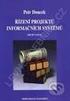 Procesní přístup k projektům informačních systémů RNDr. Vladimír Krajčík, Ph.D. Jaká byla moje cesta k zavedení a užití procesních prvků při řízení projektů veřejných informačních systémů se zaměřením
Procesní přístup k projektům informačních systémů RNDr. Vladimír Krajčík, Ph.D. Jaká byla moje cesta k zavedení a užití procesních prvků při řízení projektů veřejných informačních systémů se zaměřením
Analýza a Návrh. Analýza
 Analysis & Design Návrh nebo Design? Design = návrh Není vytváření použitelného uživatelského prostředí (pouze malinká podmnožina celého návrhu) Často takto omezeně chápáno studenty nedokáží si představit,
Analysis & Design Návrh nebo Design? Design = návrh Není vytváření použitelného uživatelského prostředí (pouze malinká podmnožina celého návrhu) Často takto omezeně chápáno studenty nedokáží si představit,
Projektování informačních systémů - Restaurace
 Mendelova univerzita v Brně Provozně ekonomická fakulta Projektování informačních systémů - Restaurace Semestrální práce Vedoucí práce: doc. Ing. Ivana Rábová, Ph.D. Stratil, Antonič, Kačmár, Vodák Brno
Mendelova univerzita v Brně Provozně ekonomická fakulta Projektování informačních systémů - Restaurace Semestrální práce Vedoucí práce: doc. Ing. Ivana Rábová, Ph.D. Stratil, Antonič, Kačmár, Vodák Brno
Sem vložte zadání Vaší práce.
 Sem vložte zadání Vaší práce. České vysoké učení technické v Praze Fakulta informačních technologií Katedra softwarového inženýrství Bakalářská práce Informační systém pro evidenci potápěčských ponorů
Sem vložte zadání Vaší práce. České vysoké učení technické v Praze Fakulta informačních technologií Katedra softwarového inženýrství Bakalářská práce Informační systém pro evidenci potápěčských ponorů
kapitola 2 předprojektová fáze 31
 OBSAH 6 projektové řízení Předmluva 3 Kapitola 1 Základní pojmy a východiska 13 1.1 Úvod do řízení projektů 14 1.1.1 Co je to projektové řízení 14 1.2 Základní pojmy projektového řízení 17 1.2.1 Projekt
OBSAH 6 projektové řízení Předmluva 3 Kapitola 1 Základní pojmy a východiska 13 1.1 Úvod do řízení projektů 14 1.1.1 Co je to projektové řízení 14 1.2 Základní pojmy projektového řízení 17 1.2.1 Projekt
ÚVOD DO PROBLEMATIKY PROJEKTŮ, KATEGORIE
 PROJEKTOVÉ ŘÍZENÍ STAVEB ÚVOD DO PROBLEMATIKY PROJEKTŮ, KATEGORIE Vysoká škola technická a ekonomická v Českých PROJEKTŮ Budějovicích Institute of Technology And Business In České Budějovice Tento učební
PROJEKTOVÉ ŘÍZENÍ STAVEB ÚVOD DO PROBLEMATIKY PROJEKTŮ, KATEGORIE Vysoká škola technická a ekonomická v Českých PROJEKTŮ Budějovicích Institute of Technology And Business In České Budějovice Tento učební
NÁSTROJE A TECHNIKY PROJEKTOVÉHO MANAGEMENTU. Projektová dekompozice
 NÁSTROJE A TECHNIKY PROJEKTOVÉHO MANAGEMENTU Projektová dekompozice Úvod do vybraných nástrojů projektového managementu METODY A TECHNIKY PROJEKTOVÉHO MANAGEMENTU Tvoří jádro projektového managementu.
NÁSTROJE A TECHNIKY PROJEKTOVÉHO MANAGEMENTU Projektová dekompozice Úvod do vybraných nástrojů projektového managementu METODY A TECHNIKY PROJEKTOVÉHO MANAGEMENTU Tvoří jádro projektového managementu.
Extrémně silné zabezpečení mobilního přístupu do sítě.
 Extrémně silné zabezpečení mobilního přístupu do sítě. ESET Secure Authentication (ESA) poskytuje silné ověření oprávnění přístupu do firemní sítě a k jejímu obsahu. Jedná se o mobilní řešení, které používá
Extrémně silné zabezpečení mobilního přístupu do sítě. ESET Secure Authentication (ESA) poskytuje silné ověření oprávnění přístupu do firemní sítě a k jejímu obsahu. Jedná se o mobilní řešení, které používá
TÉMATICKÝ OKRUH Softwarové inženýrství
 TÉMATICKÝ OKRUH Softwarové inženýrství Číslo otázky : 25. Otázka : Komponentní technologie - základní pojmy a principy, metody specifikace komponent. Obsah : 1. Základní pojmy 1.1 Komponenta Komponenta
TÉMATICKÝ OKRUH Softwarové inženýrství Číslo otázky : 25. Otázka : Komponentní technologie - základní pojmy a principy, metody specifikace komponent. Obsah : 1. Základní pojmy 1.1 Komponenta Komponenta
Simluátor Trilobota. (projekt do předmětu ROB)
 Simluátor Trilobota (projekt do předmětu ROB) Kamil Dudka Jakub Filák xdudka00 xfilak01 BRNO 2008 1 Úvod Jako školní týmový projekt jsme si zvolili simulátor trilobota 1 a jeho prostředí. Simulátor komunikuje
Simluátor Trilobota (projekt do předmětu ROB) Kamil Dudka Jakub Filák xdudka00 xfilak01 BRNO 2008 1 Úvod Jako školní týmový projekt jsme si zvolili simulátor trilobota 1 a jeho prostředí. Simulátor komunikuje
NÁVOD KE SLUŽBĚ IPTV M.NET TV
 NÁVOD KE SLUŽBĚ IPTV M.NET TV Obsah: 1. Úvod... 3 2. Pojmy... 3 3. Registrace zařízení... 4 3.1. Autorizace webového prohlížeče... 4 3.2. Instalace a autorizace mobilní aplikace...5 4. Popis funkcí Set-Top
NÁVOD KE SLUŽBĚ IPTV M.NET TV Obsah: 1. Úvod... 3 2. Pojmy... 3 3. Registrace zařízení... 4 3.1. Autorizace webového prohlížeče... 4 3.2. Instalace a autorizace mobilní aplikace...5 4. Popis funkcí Set-Top
TÉMATICKÝ OKRUH Softwarové inženýrství
 TÉMATICKÝ OKRUH Softwarové inženýrství Číslo otázky : 22. Otázka : Úvodní fáze rozpracování softwarového projektu. Postupy při specifikaci byznys modelů. Specifikace požadavků a jejich rozpracování pomocí
TÉMATICKÝ OKRUH Softwarové inženýrství Číslo otázky : 22. Otázka : Úvodní fáze rozpracování softwarového projektu. Postupy při specifikaci byznys modelů. Specifikace požadavků a jejich rozpracování pomocí
Návod ke službě IPTV
 Návod ke službě IPTV Služba 4NET.TV vám prostřednictvím technologie IPTV zprostředkuje jedinečný zážitek ze sledování televizních pořadů ve vaší domácnosti. Díky připojení k internetu můžete využívat služby
Návod ke službě IPTV Služba 4NET.TV vám prostřednictvím technologie IPTV zprostředkuje jedinečný zážitek ze sledování televizních pořadů ve vaší domácnosti. Díky připojení k internetu můžete využívat služby
1. Integrační koncept
 Příloha č. 2: Technický popis integrace 1. Integrační koncept Z hlediska koncepčního budování Smart Administration na Magistrátu města Mostu je možno hovořit o potřebě integrace tří úrovní systémové architektury
Příloha č. 2: Technický popis integrace 1. Integrační koncept Z hlediska koncepčního budování Smart Administration na Magistrátu města Mostu je možno hovořit o potřebě integrace tří úrovní systémové architektury
Vzdálené připojení do sítě ČEZ VPN Cisco AnyConnect
 Vzdálené připojení do sítě ČEZ VPN Cisco AnyConnect Návod pro instalaci potřebných komponent a jejich nastavení pro vzdálené připojení pomocí VPN Cisco Any Connect v prostředí OS Android ( chytré mobilní
Vzdálené připojení do sítě ČEZ VPN Cisco AnyConnect Návod pro instalaci potřebných komponent a jejich nastavení pro vzdálené připojení pomocí VPN Cisco Any Connect v prostředí OS Android ( chytré mobilní
Bohuslav Mach, Správce úkolů. pro informační systém firmy s-cape.cz 1/6
 Správce úkolů pro informační systém firmy s-cape.cz 1/6 Popis aplikace - D1 Aplikace umožňující uživateli s vytvořeným účtem v informačním systému firmy s-cape.cz prohlížet a editovat s nim spojené úkoly.
Správce úkolů pro informační systém firmy s-cape.cz 1/6 Popis aplikace - D1 Aplikace umožňující uživateli s vytvořeným účtem v informačním systému firmy s-cape.cz prohlížet a editovat s nim spojené úkoly.
P R O J E K T O V É Ř Í Z E N Í A M A R K E T I N G 1. Akad. rok 2015/2016, LS Projektové řízení a marketing - VŽ 1
 P R O J E K T O V É Ř Í Z E N Í A M A R K E T I N G 1 Akad. rok 2015/2016, LS Projektové řízení a marketing - VŽ 1 Vznik a historie projektového řízení Akad. rok 2015/2016, LS Projektové řízení a marketing
P R O J E K T O V É Ř Í Z E N Í A M A R K E T I N G 1 Akad. rok 2015/2016, LS Projektové řízení a marketing - VŽ 1 Vznik a historie projektového řízení Akad. rok 2015/2016, LS Projektové řízení a marketing
Interaktivní funkce Selfnet TV
 Interaktivní funkce Selfnet TV Uživatelská příručka Vážení zákazníci, těší nás, že jste se rozhodli využívat výhody interaktivní televize Selfnet TV. Svoji Selfnet TV budete ovládat přes velmi jednoduchou
Interaktivní funkce Selfnet TV Uživatelská příručka Vážení zákazníci, těší nás, že jste se rozhodli využívat výhody interaktivní televize Selfnet TV. Svoji Selfnet TV budete ovládat přes velmi jednoduchou
PŘÍLOHA C Požadavky na Dokumentaci
 PŘÍLOHA C Požadavky na Dokumentaci Příloha C Požadavky na Dokumentaci Stránka 1 z 5 1. Obecné požadavky Dodavatel dokumentaci zpracuje a bude dokumentaci v celém rozsahu průběžně aktualizovat při každé
PŘÍLOHA C Požadavky na Dokumentaci Příloha C Požadavky na Dokumentaci Stránka 1 z 5 1. Obecné požadavky Dodavatel dokumentaci zpracuje a bude dokumentaci v celém rozsahu průběžně aktualizovat při každé
1.2 Operační systémy, aplikace
 Informační a komunikační technologie 1.2 Operační systémy, aplikace Studijní obor: Sociální činnost Ročník: 1 Programy (Software - SW) V informatice se takto označují všechny samospustitelné soubory které
Informační a komunikační technologie 1.2 Operační systémy, aplikace Studijní obor: Sociální činnost Ročník: 1 Programy (Software - SW) V informatice se takto označují všechny samospustitelné soubory které
Architektura rodiny operačních systémů Windows NT Mgr. Josef Horálek
 Architektura rodiny operačních systémů Windows NT Mgr. Josef Horálek = Velmi malé jádro = implementuje jen vybrané základní mechanismy: = virtuální paměť; = plánování vláken; = obsluha výjimek; = zasílání
Architektura rodiny operačních systémů Windows NT Mgr. Josef Horálek = Velmi malé jádro = implementuje jen vybrané základní mechanismy: = virtuální paměť; = plánování vláken; = obsluha výjimek; = zasílání
Vzdělávací obsah vyučovacího předmětu
 V.9.3. Vzdělávací obsah vyučovacího předmětu Vzdělávací oblast: Inormatika a informační a komunikační technologie Vyučovací předmět: Informatika Ročník: 1. ročník + kvinta chápe a používá základní termíny
V.9.3. Vzdělávací obsah vyučovacího předmětu Vzdělávací oblast: Inormatika a informační a komunikační technologie Vyučovací předmět: Informatika Ročník: 1. ročník + kvinta chápe a používá základní termíny
IntraVUE 2.0.3 Co je nového
 IntraVUE 2.0.3 Co je nového Michal Tauchman Pantek (CS) s.r.o. Červen 2008 Strana 2/8 Úvod IntraVUE je diagnostický a podpůrný softwarový nástroj pro řešení komunikačních problémů, vizualizaci a dokumentaci
IntraVUE 2.0.3 Co je nového Michal Tauchman Pantek (CS) s.r.o. Červen 2008 Strana 2/8 Úvod IntraVUE je diagnostický a podpůrný softwarový nástroj pro řešení komunikačních problémů, vizualizaci a dokumentaci
MBI - technologická realizace modelu
 MBI - technologická realizace modelu 22.1.2015 MBI, Management byznys informatiky Snímek 1 Agenda Technická realizace portálu MBI. Cíle a principy technického řešení. 1.Obsah portálu - objekty v hierarchiích,
MBI - technologická realizace modelu 22.1.2015 MBI, Management byznys informatiky Snímek 1 Agenda Technická realizace portálu MBI. Cíle a principy technického řešení. 1.Obsah portálu - objekty v hierarchiích,
Modelování procesů s využitím MS Visio.
 Modelování procesů s využitím MS Visio jan.matula@autocont.cz Co je to modelování procesů? Kreslení unifikovaných či standardizovaných symbolů, tvarů a grafů, které graficky znázorňují hlavní, řídící nebo
Modelování procesů s využitím MS Visio jan.matula@autocont.cz Co je to modelování procesů? Kreslení unifikovaných či standardizovaných symbolů, tvarů a grafů, které graficky znázorňují hlavní, řídící nebo
Bc. Martin Majer, AiP Beroun s.r.o.
 REGISTR DIGITALIZACE HISTORICKÝCH FONDŮ (RDHF) A DIGITÁLNÍCH KONKORDANCÍ (DK) Návrh uživatelského rozhraní klientských aplikací verze 1.0 Bc. Martin Majer, AiP Beroun s.r.o. 28.11.2016-1 - Obsah 1 Seznam
REGISTR DIGITALIZACE HISTORICKÝCH FONDŮ (RDHF) A DIGITÁLNÍCH KONKORDANCÍ (DK) Návrh uživatelského rozhraní klientských aplikací verze 1.0 Bc. Martin Majer, AiP Beroun s.r.o. 28.11.2016-1 - Obsah 1 Seznam
Microsoft SharePoint Portal Server 2003. Zvýšená týmová produktivita a úspora času při správě dokumentů ve společnosti Makro Cash & Carry ČR
 Microsoft SharePoint Portal Server 2003 Zvýšená týmová produktivita a úspora času při správě dokumentů ve společnosti Makro Cash & Carry ČR Přehled Země: Česká republika Odvětví: Velkoobchod Profil zákazníka
Microsoft SharePoint Portal Server 2003 Zvýšená týmová produktivita a úspora času při správě dokumentů ve společnosti Makro Cash & Carry ČR Přehled Země: Česká republika Odvětví: Velkoobchod Profil zákazníka
JUMO LOGOSCREEN 600. Dotyková budoucnost záznamu: Obrazovkový zapisovač
 JUMO LOGOSCREEN 600 Dotyková budoucnost záznamu: Obrazovkový zapisovač Nová generace Obrazovkový zapisovač JUMO LOGOSCREEN 600 je nový úvodní model řady LOGOSCREEN, který je určen pro skutečný provoz na
JUMO LOGOSCREEN 600 Dotyková budoucnost záznamu: Obrazovkový zapisovač Nová generace Obrazovkový zapisovač JUMO LOGOSCREEN 600 je nový úvodní model řady LOGOSCREEN, který je určen pro skutečný provoz na
Vzdálené připojení do sítě ČEZ VPN Cisco AnyConnect
 Vzdálené připojení do sítě ČEZ VPN Cisco AnyConnect Návod pro instalaci potřebných komponent a jejich nastavení pro vzdálené připojení pomocí VPN Cisco Any Connect v prostředí ios ( chytré mobilní telefony
Vzdálené připojení do sítě ČEZ VPN Cisco AnyConnect Návod pro instalaci potřebných komponent a jejich nastavení pro vzdálené připojení pomocí VPN Cisco Any Connect v prostředí ios ( chytré mobilní telefony
České vysoké učení technické v Praze. Fakulta Elektrotechniky XD39NUR. Semestrální práce. Ovládání videokonferencí pomocí mobilního telefonu
 České vysoké učení technické v Praze Fakulta Elektrotechniky XD39NUR Semestrální práce Ovládání videokonferencí pomocí mobilního telefonu Ondřej Procházka 2013 / 2014 Obsah 1. Deliverable D4... 3 1.1.
České vysoké učení technické v Praze Fakulta Elektrotechniky XD39NUR Semestrální práce Ovládání videokonferencí pomocí mobilního telefonu Ondřej Procházka 2013 / 2014 Obsah 1. Deliverable D4... 3 1.1.
IS pro podporu BOZP na FIT ČVUT
 IS pro podporu BOZP na FIT ČVUT Závěrečná zpráva pro 2. iteraci 21. dubna 2011 Zadavatel: Ing. Jiří Chludil Řešitelský tým: Jiří Kopecký Jan Kratochvíl Milan Matějček Štefan Pinďák Kristýna Streitová Úvod
IS pro podporu BOZP na FIT ČVUT Závěrečná zpráva pro 2. iteraci 21. dubna 2011 Zadavatel: Ing. Jiří Chludil Řešitelský tým: Jiří Kopecký Jan Kratochvíl Milan Matějček Štefan Pinďák Kristýna Streitová Úvod
Scénáře a důvody pro nasazení Exchange 2010 a Lync 2010. Martin Panák
 Scénáře a důvody pro nasazení Exchange 2010 a Lync 2010 Martin Panák 1 Agenda Exchange Server 2010 Lync OnLine 2010 Scénáře nasazení Uživatelské rozhraní Vybavení ROI 2 3 Koho oslovit Zákazník provozuje
Scénáře a důvody pro nasazení Exchange 2010 a Lync 2010 Martin Panák 1 Agenda Exchange Server 2010 Lync OnLine 2010 Scénáře nasazení Uživatelské rozhraní Vybavení ROI 2 3 Koho oslovit Zákazník provozuje
Vize. Thang Do. Adam Papoušek.
 Vize Thang Do dothang@fel.cvut.cz Adam Papoušek papouada@fel.cvut.cz 1 Základní informace... 3 2 Zainteresované osoby a instituce... 3 2.1 Zákazník... 3 2.2 Dodavatel... 3 2.3 Uživatelé systému... 3 3
Vize Thang Do dothang@fel.cvut.cz Adam Papoušek papouada@fel.cvut.cz 1 Základní informace... 3 2 Zainteresované osoby a instituce... 3 2.1 Zákazník... 3 2.2 Dodavatel... 3 2.3 Uživatelé systému... 3 3
Školení v rámci zemědělské a lesnické činnosti 2014
 Vindex JIH, s.r.o. Platnéřská 191 110 00 Praha IČO: 25173278 Název projektu: Školení v rámci zemědělské a lesnické činnosti 2014 Číslo projektu: 13/0181310b/131/000199 Financováno z Programu Rozvoje Venkova
Vindex JIH, s.r.o. Platnéřská 191 110 00 Praha IČO: 25173278 Název projektu: Školení v rámci zemědělské a lesnické činnosti 2014 Číslo projektu: 13/0181310b/131/000199 Financováno z Programu Rozvoje Venkova
E-learningovýsystém Moodle
 E-learningovýsystém Moodle Jan Povolný Název projektu: Věda pro život, život pro vědu Registrační číslo: CZ.1.07/2.3.00/45.0029 Co je to Moodle? - systém pro tvorbu a správu elektronických výukových kurzů
E-learningovýsystém Moodle Jan Povolný Název projektu: Věda pro život, život pro vědu Registrační číslo: CZ.1.07/2.3.00/45.0029 Co je to Moodle? - systém pro tvorbu a správu elektronických výukových kurzů
aneb velice zjednodušené vysvětlení základních funkcí a možností systému Vypracoval: Tomáš Dluhoš E-mail: tomas.d@centrum.cz
 aneb velice zjednodušené vysvětlení základních funkcí a možností systému Vypracoval: Tomáš Dluhoš E-mail: tomas.d@centrum.cz Operační systém Windows - první operační systém Windows byl představen v roce
aneb velice zjednodušené vysvětlení základních funkcí a možností systému Vypracoval: Tomáš Dluhoš E-mail: tomas.d@centrum.cz Operační systém Windows - první operační systém Windows byl představen v roce
Projekt informačního systému pro Eklektik PRO S EK. Řešitel: Karolína Kučerová
 Projekt informačního systému pro Eklektik PRO S EK Řešitel: ÚVODNÍ ZPRÁVA ZADÁNÍ PROJEKTU Zefektivnění komunikace ve firmě Eklektik, a to především v oblasti informací o klientech a o tištěných materiálech
Projekt informačního systému pro Eklektik PRO S EK Řešitel: ÚVODNÍ ZPRÁVA ZADÁNÍ PROJEKTU Zefektivnění komunikace ve firmě Eklektik, a to především v oblasti informací o klientech a o tištěných materiálech
Obsah. 1) Rozšířené zadání 2) Teorie zásuvných modulů a) Druhy aplikací používajících zásuvné moduly b) Knihovny c) Architektura aplikace d) Výhody
 Obsah 1) Rozšířené zadání 2) Teorie zásuvných modulů a) Druhy aplikací používajících zásuvné moduly b) Knihovny c) Architektura aplikace d) Výhody 3) 4) Mantichora Mantichora je moderní aplikace, který
Obsah 1) Rozšířené zadání 2) Teorie zásuvných modulů a) Druhy aplikací používajících zásuvné moduly b) Knihovny c) Architektura aplikace d) Výhody 3) 4) Mantichora Mantichora je moderní aplikace, který
Vysvětlení zadávací dokumentace č. 3
 Vysvětlení zadávací dokumentace č. 3 na dotazy možných účastníků VoZP - ZD Zajištění HW a dlouhodobé podpory infrastruktury Intel pro VoZP ČR Dotaz -1 Zadavatel v rámci Zadávací dokumentace používá pojmy
Vysvětlení zadávací dokumentace č. 3 na dotazy možných účastníků VoZP - ZD Zajištění HW a dlouhodobé podpory infrastruktury Intel pro VoZP ČR Dotaz -1 Zadavatel v rámci Zadávací dokumentace používá pojmy
MANAGEMENT Procesní přístup k řízení organizace. Ing. Jaromír Pitaš, Ph.D.
 MANAGEMENT Procesní přístup k řízení organizace Ing. Jaromír Pitaš, Ph.D. Obsah Definice procesního řízení Výhody procesního řízení Klasifikace procesů podle důležitosti Popis kontextu procesů Základní
MANAGEMENT Procesní přístup k řízení organizace Ing. Jaromír Pitaš, Ph.D. Obsah Definice procesního řízení Výhody procesního řízení Klasifikace procesů podle důležitosti Popis kontextu procesů Základní
Obsah přednášky. Představení webu ASP.NET frameworky Relační databáze Objektově-relační mapování Entity framework
 Web Jaroslav Nečas Obsah přednášky Představení webu ASP.NET frameworky Relační databáze Objektově-relační mapování Entity framework Co to je web HTTP protokol bezstavový GET POST HEAD Cookies Session HTTPS
Web Jaroslav Nečas Obsah přednášky Představení webu ASP.NET frameworky Relační databáze Objektově-relační mapování Entity framework Co to je web HTTP protokol bezstavový GET POST HEAD Cookies Session HTTPS
Allegro framework. Podstatné vlastnosti. Allegro Business Solution Framework
 Allegro framework Všechny Allegro produkty jsou postaveny na společné vývojové platformě Allegro Framework. Jedná se o programové a uživatelské rozhraní, které jsme vytvořili s cílem získat společnou webovou
Allegro framework Všechny Allegro produkty jsou postaveny na společné vývojové platformě Allegro Framework. Jedná se o programové a uživatelské rozhraní, které jsme vytvořili s cílem získat společnou webovou
Typy souborů ve STATISTICA. Tento článek poslouží jako přehled hlavních typů souborů v programu
 StatSoft Typy souborů ve STATISTICA Tento článek poslouží jako přehled hlavních typů souborů v programu STATISTICA, ukáže Vám jejich možnosti a tím Vám dovolí využívat program efektivněji. Jistě jste již
StatSoft Typy souborů ve STATISTICA Tento článek poslouží jako přehled hlavních typů souborů v programu STATISTICA, ukáže Vám jejich možnosti a tím Vám dovolí využívat program efektivněji. Jistě jste již
CineStar Černý Most Praha 31. 10. 2012
 CineStar Černý Most Praha 31. 10. 2012 Stejná aplikace na více zařízeních Michael Juřek Microsoft s.r.o. Potřebné ingredience 1. Portable libraries 2. Návrhový vzor MVVM 3. XAML 4. Abstrakce platformy
CineStar Černý Most Praha 31. 10. 2012 Stejná aplikace na více zařízeních Michael Juřek Microsoft s.r.o. Potřebné ingredience 1. Portable libraries 2. Návrhový vzor MVVM 3. XAML 4. Abstrakce platformy
monolitická vrstvená virtuální počítač / stroj modulární struktura Klient server struktura
 IBM PC 5150 MS DOS 1981 (7 verzí) DR DOS, APPLE DOS, PC DOS 1. 3. Windows grafická nástavba na DOS Windows 95 1. operační systém jako takový, Windows XP 2001, podporovány do 2014, x86 a Windows 2000 Professional
IBM PC 5150 MS DOS 1981 (7 verzí) DR DOS, APPLE DOS, PC DOS 1. 3. Windows grafická nástavba na DOS Windows 95 1. operační systém jako takový, Windows XP 2001, podporovány do 2014, x86 a Windows 2000 Professional
Architektury Informačních systémů. Jaroslav Žáček
 Architektury Informačních systémů Jaroslav Žáček jaroslav.zacek@osu.cz http://www1.osu.cz/~zacek/ Nutné pojmy Co je to informační systém? Jaké oblasti zahrnuje? Jaká je vazba IS na podnikovou strategii?
Architektury Informačních systémů Jaroslav Žáček jaroslav.zacek@osu.cz http://www1.osu.cz/~zacek/ Nutné pojmy Co je to informační systém? Jaké oblasti zahrnuje? Jaká je vazba IS na podnikovou strategii?
Mobilní informační průvodce - RegTim
 Mobilní informační průvodce - RegTim nabízí zpřístupnění kulturního a přírodního dědictví regionu s využitím moderních mobilních informačních technologií pro podporu cestovního ruchu a inovativní propagaci
Mobilní informační průvodce - RegTim nabízí zpřístupnění kulturního a přírodního dědictví regionu s využitím moderních mobilních informačních technologií pro podporu cestovního ruchu a inovativní propagaci
Slovenská spořitelna:
 Případová studie Slovenská spořitelna: Microsoft Dynamics CRM pro správu klientů ze segmentu malých a středních podniků Jak jsme Slovenské spořitelně usnadnily a zefektivnily práci s klienty ze segmentu
Případová studie Slovenská spořitelna: Microsoft Dynamics CRM pro správu klientů ze segmentu malých a středních podniků Jak jsme Slovenské spořitelně usnadnily a zefektivnily práci s klienty ze segmentu
1. Webové služby. K čemu slouží? 2. RPC Web Service. 3. SOA Web Service. 4. RESTful Web services
 13. Webové služby. K čemu slouží? Popis a vyhledávání služeb. Co je a k čemu slouží orchestrace a choreografie služeb. Technologie pro implementaci služeb 1. Webové služby. K čemu slouží? Definice WS -
13. Webové služby. K čemu slouží? Popis a vyhledávání služeb. Co je a k čemu slouží orchestrace a choreografie služeb. Technologie pro implementaci služeb 1. Webové služby. K čemu slouží? Definice WS -
Elektronické učebnice popis systému, základních funkcí a jejich cena
 Elektronické učebnice popis systému, základních funkcí a jejich cena Vytvořil TEMEX, spol. s r. o. Obsah 1. Úvod... 2 Formáty... 2 Cena... 2 2. Systémové požadavky... 3 Interaktivní PDF verze... 3 HTML
Elektronické učebnice popis systému, základních funkcí a jejich cena Vytvořil TEMEX, spol. s r. o. Obsah 1. Úvod... 2 Formáty... 2 Cena... 2 2. Systémové požadavky... 3 Interaktivní PDF verze... 3 HTML
Registrační číslo projektu: CZ.1.07/1.5.00/34.0553 Elektronická podpora zkvalitnění výuky CZ.1.07 Vzděláním pro konkurenceschopnost
 Registrační číslo projektu: CZ.1.07/1.5.00/34.0553 CZ.1.07 Vzděláním pro konkurenceschopnost Projekt je realizován v rámci Operačního programu Vzdělávání pro konkurence schopnost, který je spolufinancován
Registrační číslo projektu: CZ.1.07/1.5.00/34.0553 CZ.1.07 Vzděláním pro konkurenceschopnost Projekt je realizován v rámci Operačního programu Vzdělávání pro konkurence schopnost, který je spolufinancován
NÁVOD KE SLUŽBĚ IPTV
 NÁVOD KE SLUŽBĚ IPTV Obsah: 1. Úvod... 3 2. Pojmy... 3 3. Registrace zařízení... 4 3.1. Generování párovacího kódu pro Set-Top box... 4 3.2. Autorizace webového prohlížeče... 6 3.3. Instalace a autorizace
NÁVOD KE SLUŽBĚ IPTV Obsah: 1. Úvod... 3 2. Pojmy... 3 3. Registrace zařízení... 4 3.1. Generování párovacího kódu pro Set-Top box... 4 3.2. Autorizace webového prohlížeče... 6 3.3. Instalace a autorizace
Enterprise Mobility Management
 Enterprise Mobility Management Množství různých typů a celkové počty mobilních zařízení, pomocí kterých jsou dostupná firemní data, se neustále zvyšují. To na jedné straně zvyšuje efektivitu práce zaměstnanců,
Enterprise Mobility Management Množství různých typů a celkové počty mobilních zařízení, pomocí kterých jsou dostupná firemní data, se neustále zvyšují. To na jedné straně zvyšuje efektivitu práce zaměstnanců,
